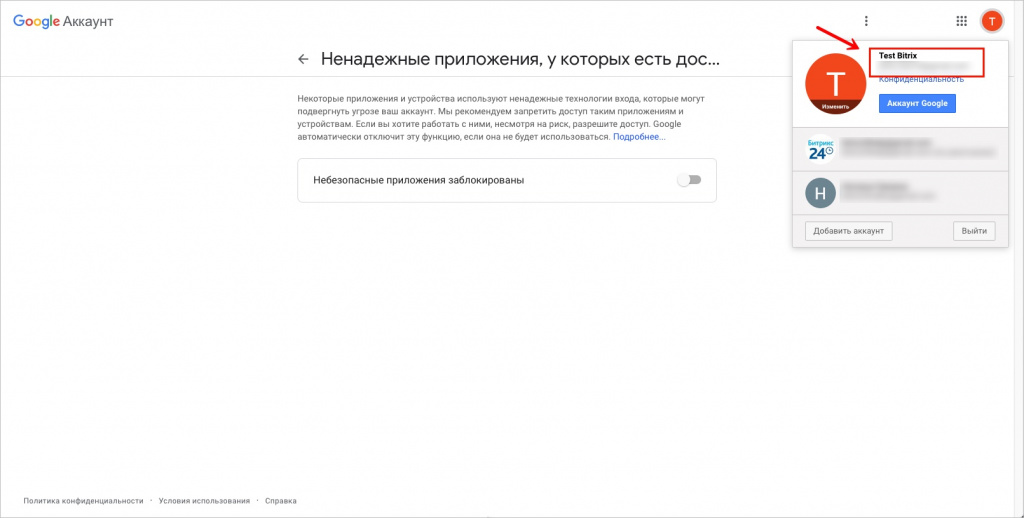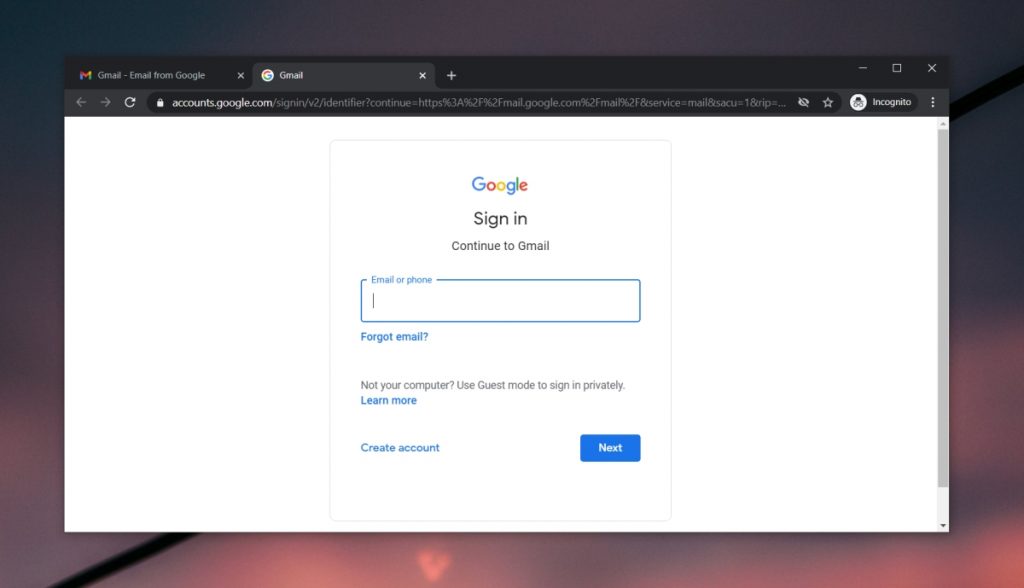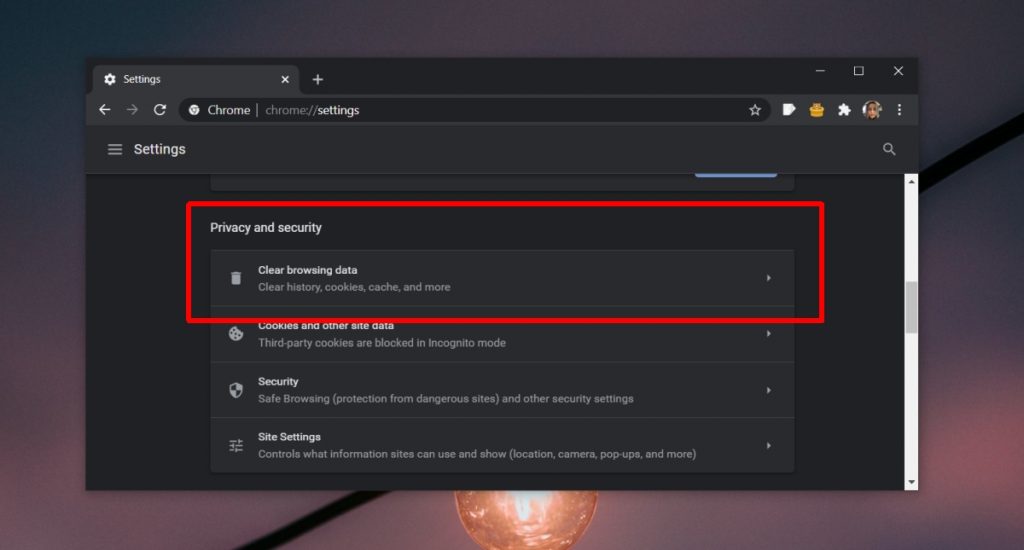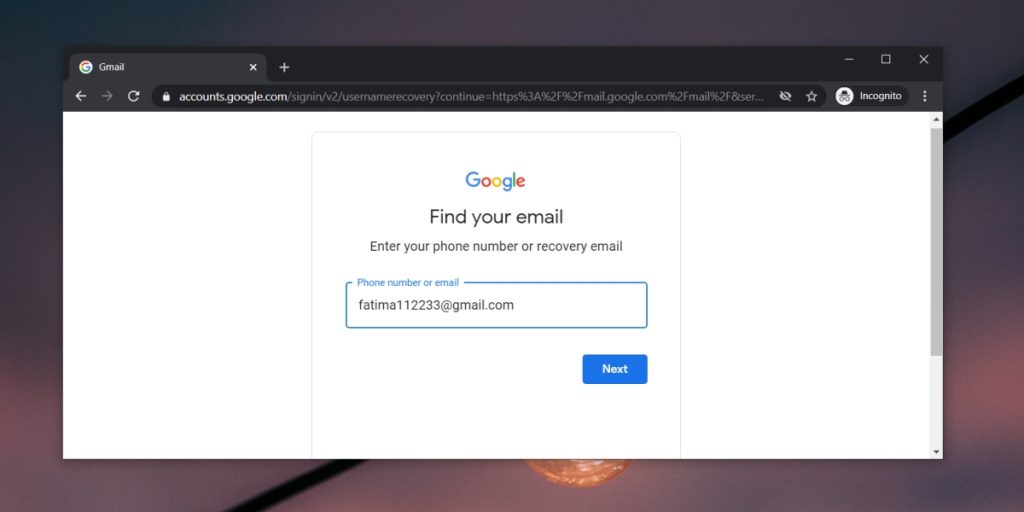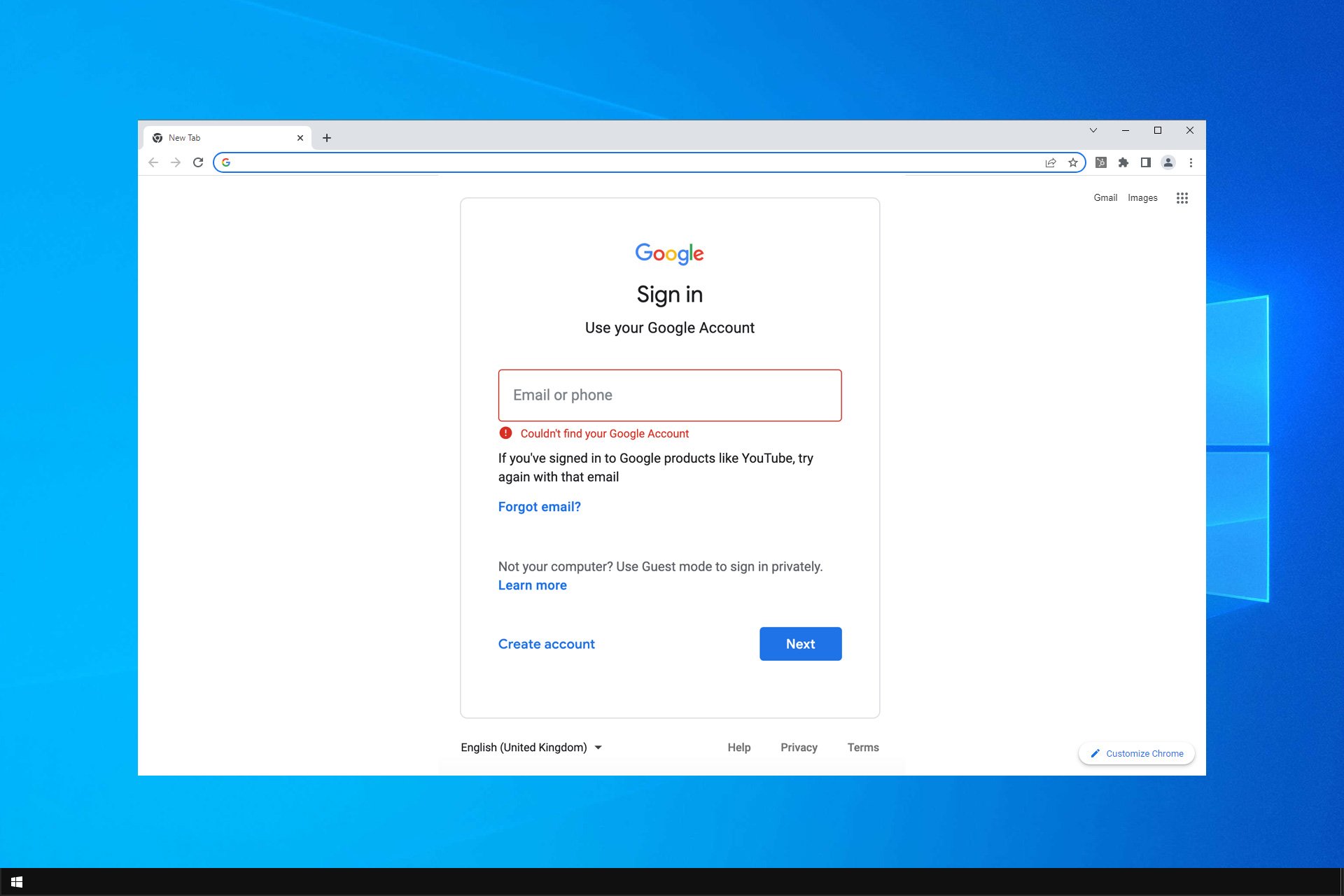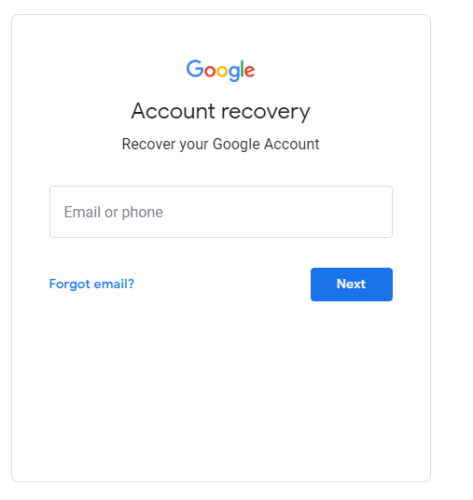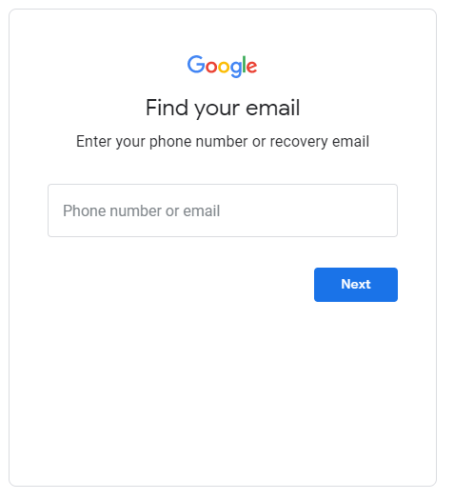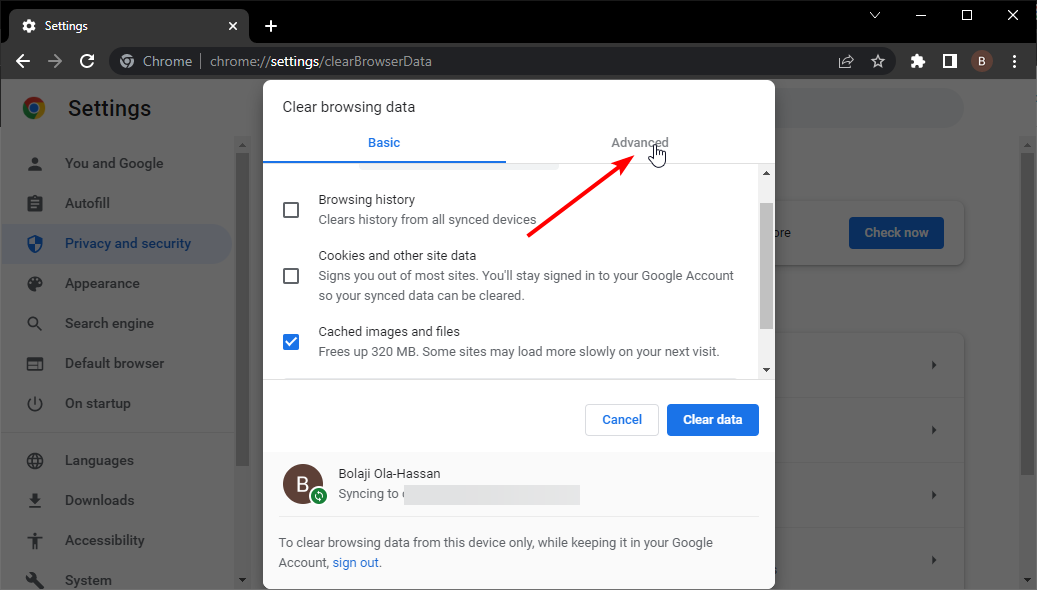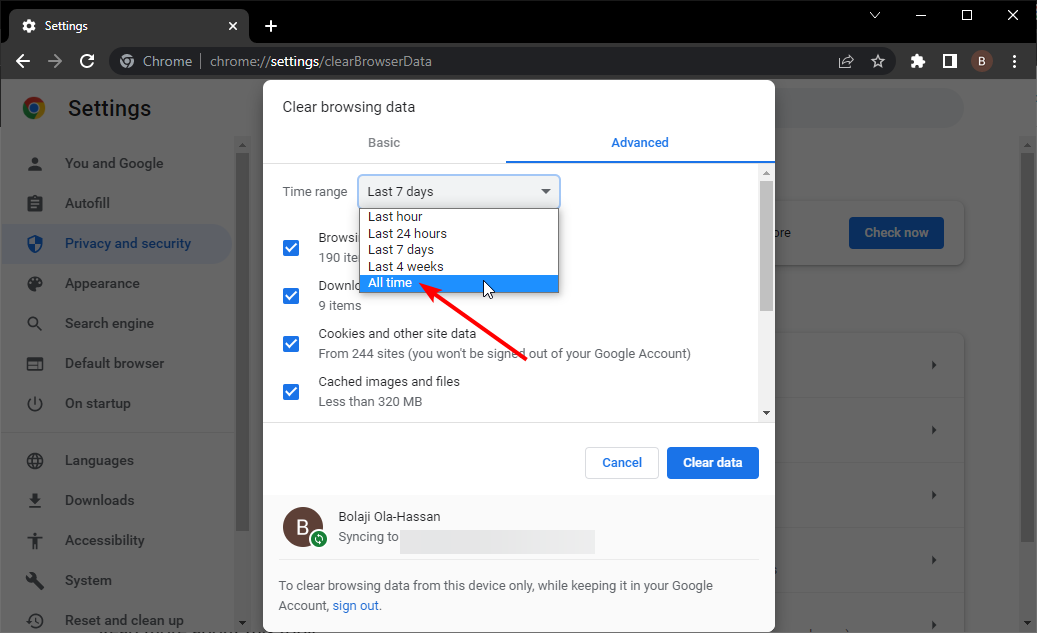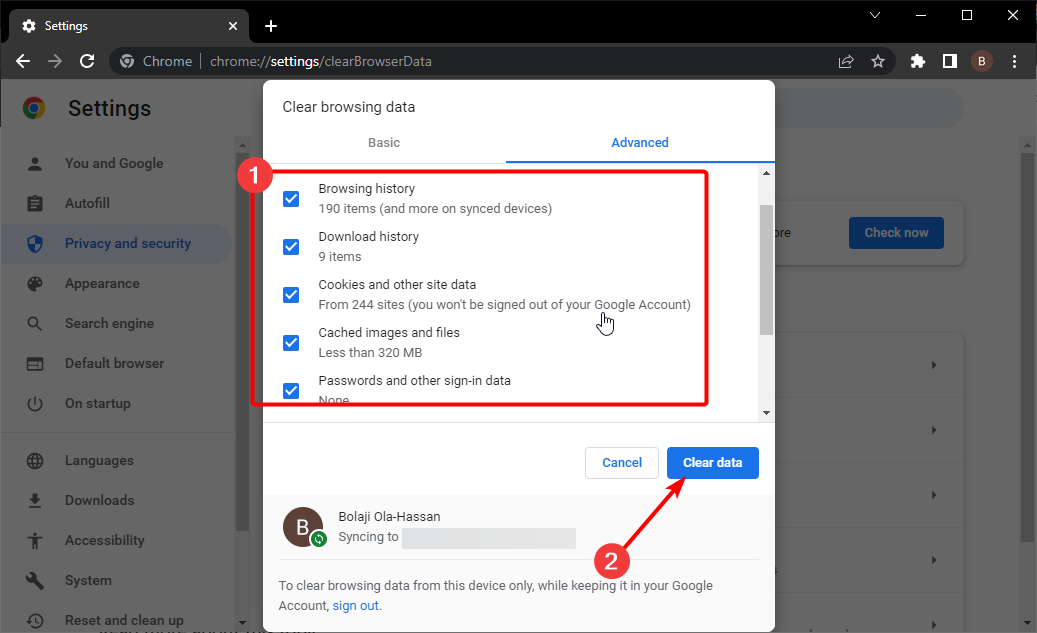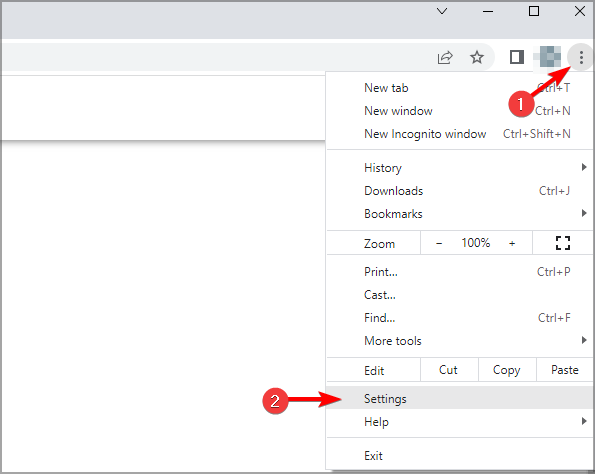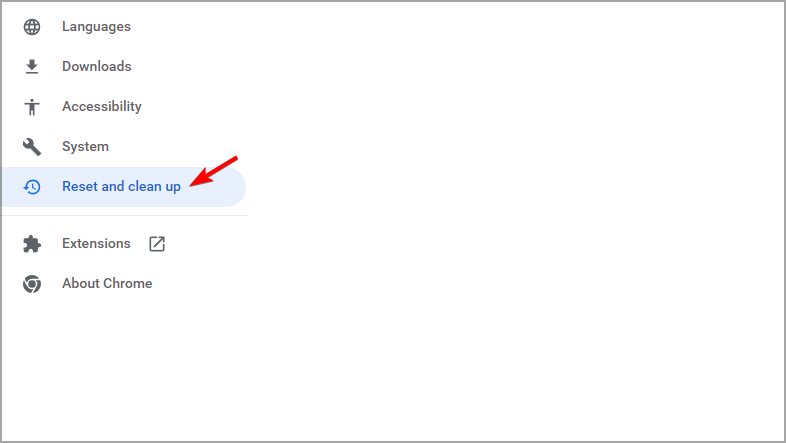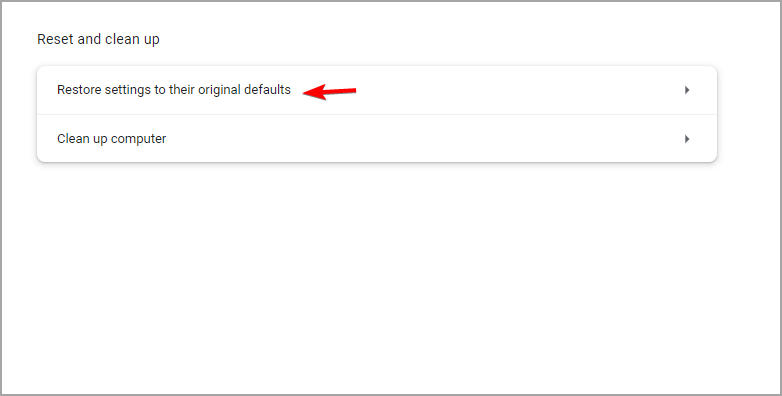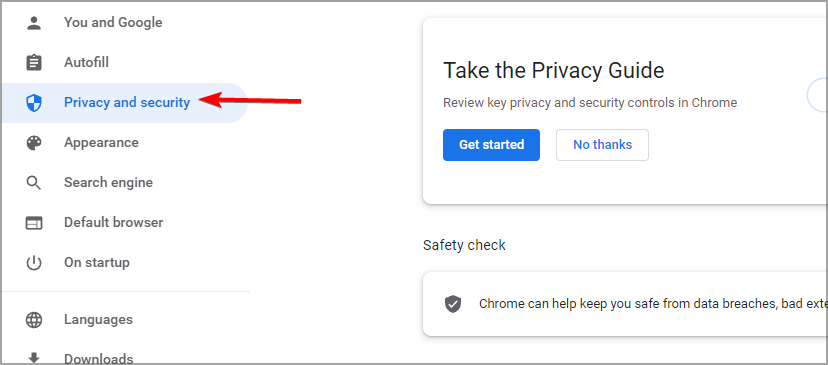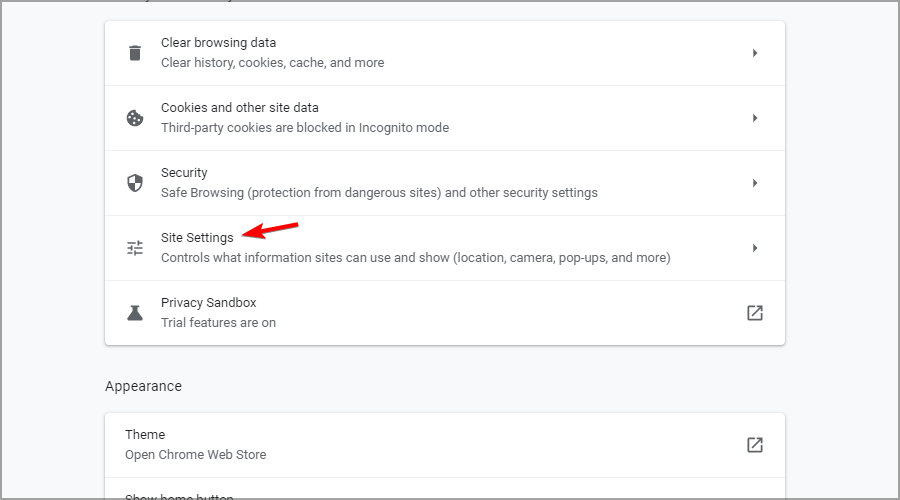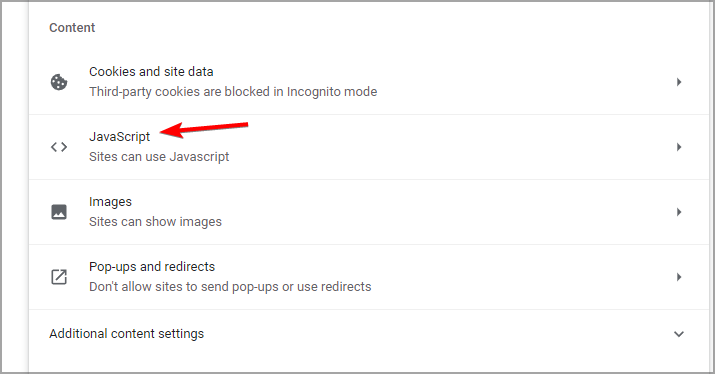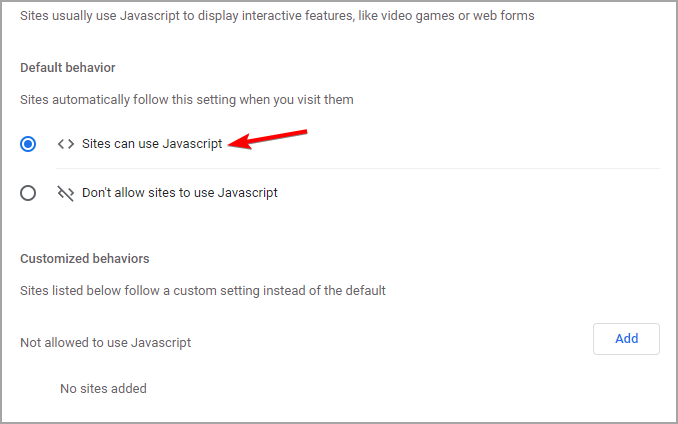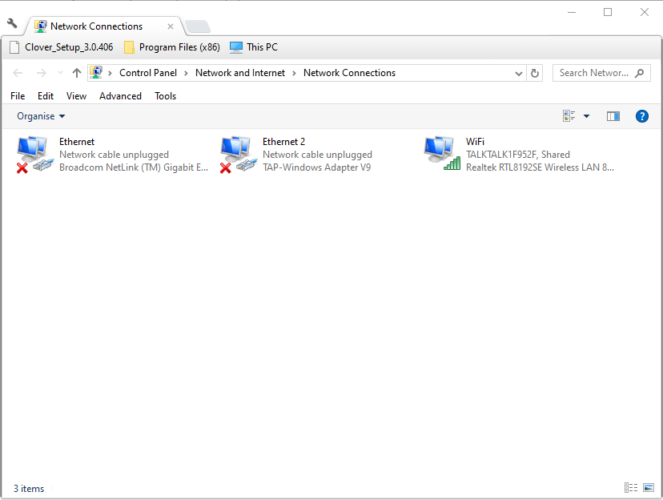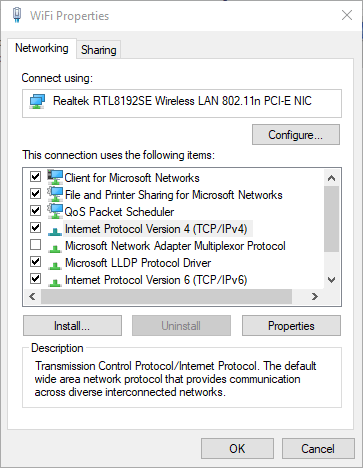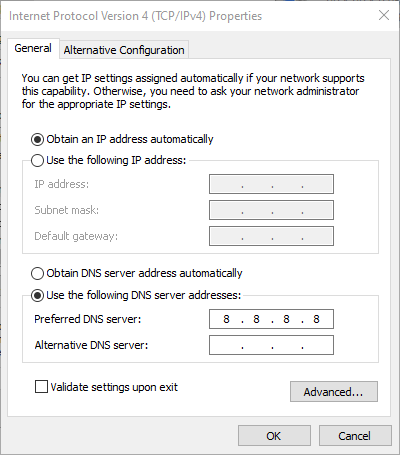Это руководство поможет вам устранить неполадки, возникающие при использовании функции «Войти с аккаунтом Google» для входа в сторонние приложения и сервисы. Сторонними считаются сервисы и приложения, созданные не компанией Google, а третьими лицами – другими разработчиками и организациями.
Некоторые сообщения об ошибках связаны с неполадками, устранение которых не входит в обязанности Google. Например, приложение или сервис, которым вы хотите воспользоваться, не соответствует требованиям безопасности Google. Код ошибки поможет определить, почему не получается войти в аккаунт. Затем вы сможете устранить проблему самостоятельно или обратиться напрямую к разработчику для ее решения.
Примечание. Благодаря функции «Войти с аккаунтом Google» пользователям доступно множество преимуществ, например усиленная защита аккаунта. Подробнее о том, как функция «Войти с аккаунтом Google» может улучшить работу в интернете…
Как войти в аккаунт Google
- Чтобы использовать функцию «Войти с аккаунтом Google», необходимо войти в аккаунт Google.
- Если с этим возникла проблема, следуйте инструкциям в статье Не удается войти в аккаунт Google.
Что делать, если не получается войти в аккаунт
Важно. Функция «Войти с аккаунтом Google» позволяет входить в сторонние сервисы или приложения, но не объединяет ваши аккаунты в них с аккаунтом Google.
Если вы столкнулись с неполадкой при использовании функции «Войти с аккаунтом Google», сначала определите, с каким аккаунтом связана эта проблема.
Аккаунт заблокирован или отключен
При использовании функции «Войти с аккаунтом Google» вы можете увидеть сообщение о том, что ваш аккаунт отключен или заблокирован. Сначала выясните, отключен ли ваш аккаунт Google. Если нет, это может означать, что третье лицо отключило ваш аккаунт на своем сайте.
- Чтобы узнать, отключен ли ваш аккаунт Google:
- Попробуйте войти в свой аккаунт Google. Если он отключен, при попытке входа вы увидите сообщение «Аккаунт отключен».
- Проверьте доступ к другим сервисам Google. Например, если вы можете войти в Gmail, используя аккаунт Google, значит он не отключен.
- Если вы указали в этом аккаунте Google дополнительный адрес электронной почты, проверьте, не пришло ли на этот адрес уведомление об отключении.
- Если ваш аккаунт Google отключен:
- Войдите в приложение или сервис другим способом.
- Уточните у третьего лица, можно ли войти в аккаунт другим способом, например с помощью адреса электронной почты и пароля.
- Узнайте, как восстановить доступ к аккаунту.
- Войдите в приложение или сервис другим способом.
- Если ваш аккаунт заблокирован третьим лицом, свяжитесь с разработчиком напрямую.
Аккаунт удален
Что происходит, когда удаляется аккаунт Google:
- Удаляются и данные, необходимые для использования функции «Войти с аккаунтом Google». Это значит, что вы больше не сможете использовать кнопку «Войти с помощью Google» для входа через удаленный аккаунт.
- Удаление аккаунта Google не обязательно означает, что вы потеряете доступ к стороннему аккаунту. Попробуйте войти в приложение или сервис другим способом (например, указав имя пользователя и пароль) или свяжитесь с разработчиком напрямую.
Что происходит, когда удаляется сторонний аккаунт:
- Третьи лица не оповещают Google об удалении аккаунта, даже если вы создали его с помощью функции «Войти с аккаунтом Google». Возможно, вы всё ещё будете видеть в вашем аккаунте Google информацию о том, что приложение или сервис связаны с вашим аккаунтом.
- Чтобы узнать, как третье лицо обрабатывает ваши данные, ознакомьтесь с его условиями использования услуг.
- Некоторые третьи стороны просто отключают аккаунты.
- Другие полностью удаляют ваши данные из своего сервиса.
- Если данные были удалены, вам нужно создать новый аккаунт в приложении или сервисе. Вы по-прежнему сможете использовать функцию «Войти с аккаунтом Google», но для этого может потребоваться другой аккаунт Google.
Не удается использовать функцию «Войти с аккаунтом Google» с существующим сторонним аккаунтом
Возможно, при попытке использовать функцию «Войти с аккаунтом Google» для входа в ранее созданный аккаунт приложения или сервиса вы увидите сообщение об ошибке.
Сторонние сервисы используют функцию «Войти с аккаунтом Google» по-разному. Некоторые из них не поддерживают несколько способов входа в один и тот же аккаунт. Если вы столкнулись с этой проблемой, свяжитесь с разработчиком напрямую.
Коды ошибок и устранение неполадок
Если вы вошли в аккаунт Google, но у вас все равно не получается воспользоваться функцией «Войти с аккаунтом Google», возможно, вы увидите сообщение с кодом ошибки. Вы можете использовать его, чтобы определить причину неполадки и найти решение проблемы.
| Код ошибки | Сообщение об ошибке |
|---|---|
| 400 invalid_request | Доступ заблокирован: приложение отправило недопустимый запрос. |
| 401 invalid_client | Источник не зарегистрирован. |
| 401 deleted_client | Клиент OAuth был удален. |
| 403 invalid_account | Сообщения об ошибке могут быть разными. |
| 403 access_denied | Сообщения об ошибке могут быть разными. |
|
403 disallowed_useragent |
Невозможно выполнить вход, поскольку это приложение не отвечает правилам Google в отношении встроенных компонентов WebView. Если у приложения есть сайт, попробуйте войти в аккаунт в браузере. |
|
403 org_internal |
Это приложение доступно только пользователям из владеющей им организации. |
|
403 restricted_client |
Это приложение пока не может выполнять запросы OAuth. Чтобы исправить это, настройте окно запроса доступа OAuth в Google Cloud Console. |
| 400 admin_policy_enforced | |
|
400 policy_enforced |
Попытку входа в аккаунт Google заблокировала Дополнительная защита. Эта функция безопасности закрывает доступ к вашим данным большинству сторонних приложений и сервисов, чтобы обеспечить защиту аккаунта. |
|
400 origin_mismatch 400 redirect_uri_mismatch |
Невозможно выполнить вход в приложение, поскольку оно не отвечает правилам OAuth 2.0 Google. |
400 invalid_request
Если вы видите ошибку 400 invalid_request или сообщение «Доступ заблокирован: приложение отправило недопустимый запрос», значит в приложении используется запрещенный Google способ авторизации.
С Google вы можете безопасно входить на сторонние сайты и в приложения, а также предоставлять им доступ к своим данным. Для дополнительной защиты Google блокирует приложения, которые могут подвергнуть ваш аккаунт опасности.
Совет. Узнайте, как функция «Войти с аккаунтом Google» помогает безопасно делиться данными.
Что делать, если появилась эта ошибка
Эту проблему может решить только сторонний разработчик. Чтобы сообщить об ошибке, свяжитесь с ним напрямую.
Ошибки 401
Ошибка с кодом 401 обычно означает, что разработчик неправильно зарегистрировал приложение в Google.
Чтобы обезопасить ваш аккаунт, Google разрешает разработчикам добавлять функцию «Войти с аккаунтом Google» только в приложения, прошедшие регистрацию. Ваши данные не передаются разработчикам незарегистрированных приложений. Вот как могут выглядеть сообщения об ошибке:
- 401 invalid_client. Приложение не соответствует описанию в форме регистрации, или разработчик приложения предоставил Google неполную информацию.
- 401 deleted_client. Регистрация приложения или сервиса недействительна.
Что делать, если появилась эта ошибка
Эту проблему может решить только сторонний разработчик. Чтобы сообщить об ошибке, свяжитесь с ним напрямую.
403 invalid_account
Если при попытке входа вы видите ошибку 403 invalid_account, возможно, ваш аккаунт Google отключен.
Что делать, если появилась эта ошибка
Проверьте, отключен ли ваш аккаунт Google.
Если да, узнайте, как восстановить доступ к аккаунту.
403 access_denied
Ошибка 403 access_denied означает, что ваш аккаунт Google не может использовать либо приложение или сервис, либо функцию «Войти с аккаунтом Google». На это может быть несколько причин:
- Приложение находится в тестовом режиме, и разработчик не дал вам права на вход в качестве тестового пользователя.
- Вы не можете пользоваться функцией «Войти с аккаунтом Google» из-за типа аккаунта Google, в который вы вошли.
- Например, в аккаунте ребенка нельзя использовать функцию «Войти с аккаунтом Google» без разрешения родителя или законного представителя.
Что делать, если появилась эта ошибка
- Войдите в приложение с аккаунта другого типа.
- Если вы считаете, что у вашего аккаунта должен быть доступ, свяжитесь с разработчиком напрямую.
403 disallowed_useragent
Ошибка 403 disallowed_useragent означает, что приложение использует встроенные компоненты WebView. Некоторые разработчики используют WebView, чтобы показывать веб-контент в приложении. Встроенные компоненты WebView представляют угрозу вашей безопасности, поскольку с их помощью третьи лица могут отслеживать и изменять ваши взаимодействия с Google.
Чтобы защитить ваш аккаунт, с 30 сентября 2021 года Google больше не разрешает использовать встроенные компоненты WebView.
Что делать, если появилась эта ошибка
Эту проблему может решить только сторонний разработчик. Чтобы сообщить об ошибке, свяжитесь с ним напрямую.
Если у приложения есть сайт, попробуйте войти в аккаунт в браузере.
403 org_internal
Если вы видите ошибку 403 org_internal, значит приложение доступно только пользователям из владеющей им организации. Например, организация может открыть доступ к приложению или сервису только аккаунтам с адресами электронной почты, заканчивающимися на @example.com.
Что делать, если появилась эта ошибка
Если вы состоите в организации, войдите с рабочего аккаунта.
403 restricted_client
Ошибка 403 restricted_client означает, что функция «Войти с аккаунтом Google» недоступна в стороннем приложении, поскольку оно не соблюдает определенные требования Google по безопасности, необходимые для защиты вашего аккаунта.
Что делать, если появилась эта ошибка
Эту проблему может решить только сторонний разработчик. Чтобы сообщить об ошибке, свяжитесь с ним напрямую.
400 admin_policy_enforced
Ошибка 400 admin_policy_enforced означает, что использовать функцию «Войти с аккаунтом Google» запретил администратор. Эта ошибка может появиться, если вы пытаетесь войти с рабочего аккаунта или аккаунта другой организации. Иногда администратор блокирует только определенные приложения.
Что делать, если появилась эта ошибка
Если вы считаете, что у вас должен быть доступ к приложению, свяжитесь с администратором Google Workspace в своей организации.
400 policy_enforced
Вы можете увидеть ошибку 400 policy_enforced, если ваш аккаунт Google участвует в программе Дополнительной защиты. В целях безопасности эта функция блокирует доступ большинства сторонних приложений или сервисов к данным вашего аккаунта Google.
Что делать, если появилась эта ошибка
Для исправления этой ошибки вам необходимо отключить Дополнительную защиту, а значит, вы потеряете доступ к преимуществам этой программы.
400 origin_mismatch или 400 redirect_uri_mismatch
Ошибки 400 origin_mismatch и 400 redirect_uri_mismatch могут означать следующее:
- Разработчик неправильно настроил приложение или сервис.
- Способ, которым приложение пыталось получить доступ к вашим данным, нарушает наши правила.
В целях безопасности разработчик может добавить функцию «Войти с аккаунтом Google» в свое приложение только после того, как зарегистрирует его. Приложение также должно соответствовать нашим правилам и стандартам безопасности. В противном случае функция «Войти с аккаунтом Google» будет недоступна, пока разработчик не устранит проблему.
Что делать, если появилась эта ошибка
Эту проблему может решить только сторонний разработчик. Чтобы сообщить об ошибке, свяжитесь с ним напрямую.
Как устранить прочие неполадки в стороннем приложении или сервисе
Иногда приложения и сервисы недоступны несмотря на то, что на их сайт можно войти с аккаунтом Google. Большинство причин, по которым это происходит, не зависят от нас, так как Google не оказывает услуги, предлагаемые третьими сторонами. Мы только помогаем подтверждать вашу личность на сайте или в приложении.
Вот некоторые из проблем, с которыми вы можете столкнуться в приложении или сервисе:
- Вы купили фильм в стороннем сервисе, но не можете его посмотреть.
- Вам не удается купить товар на стороннем сайте.
- Вы не можете продлить подписку на стороннем сайте.
Если у вас возникли подобные проблемы, свяжитесь с разработчиком напрямую.
Как связаться с разработчиком стороннего приложения или сервиса
Чтобы найти контактную информацию стороннего разработчика:
- Откройте приложение или сервис.
- Нажмите Войти с аккаунтом Google.
- Возможно, чтобы перейти на экран входа с аккаунтом Google, вам придется выйти из приложения или сервиса.
- Чтобы узнать адрес электронной почты разработчика, в верхней части следующего экрана нажмите на название приложения или сайта. В некоторых случаях адрес электронной почты разработчика может быть недоступен.
Как защитить взломанный аккаунт
- Если вы считаете, что кто-то взломал ваш аккаунт Google, следуйте инструкциям в статье Как защитить взломанный аккаунт Google.
- Злоумышленники могут использовать взломанный аккаунт Google для входа в сторонние приложения или сервисы. Чтобы усилить защиту аккаунта, включите двухэтапную аутентификацию.
- Воспользуйтесь программой защиты связанных аккаунтов. Она обнаруживает подозрительные события и отправляет оповещения о безопасности совместимым сторонним приложениям и сервисам, связанным с вашим аккаунтом Google.
- Если вы считаете, что кто-то взломал ваш сторонний аккаунт, свяжитесь с разработчиком напрямую.
Эта информация оказалась полезной?
Как можно улучшить эту статью?
Это руководство поможет вам устранить неполадки, возникающие при использовании функции «Войти с аккаунтом Google» для входа в сторонние приложения и сервисы. Сторонними считаются сервисы и приложения, созданные не компанией Google, а третьими лицами – другими разработчиками и организациями.
Некоторые сообщения об ошибках связаны с неполадками, устранение которых не входит в обязанности Google. Например, приложение или сервис, которым вы хотите воспользоваться, не соответствует требованиям безопасности Google. Код ошибки поможет определить, почему не получается войти в аккаунт. Затем вы сможете устранить проблему самостоятельно или обратиться напрямую к разработчику для ее решения.
Примечание. Благодаря функции «Войти с аккаунтом Google» пользователям доступно множество преимуществ, например усиленная защита аккаунта. Подробнее о том, как функция «Войти с аккаунтом Google» может улучшить работу в интернете…
Как войти в аккаунт Google
- Чтобы использовать функцию «Войти с аккаунтом Google», необходимо войти в аккаунт Google.
- Если с этим возникла проблема, следуйте инструкциям в статье Не удается войти в аккаунт Google.
Что делать, если не получается войти в аккаунт
Важно. Функция «Войти с аккаунтом Google» позволяет входить в сторонние сервисы или приложения, но не объединяет ваши аккаунты в них с аккаунтом Google.
Если вы столкнулись с неполадкой при использовании функции «Войти с аккаунтом Google», сначала определите, с каким аккаунтом связана эта проблема.
Аккаунт заблокирован или отключен
При использовании функции «Войти с аккаунтом Google» вы можете увидеть сообщение о том, что ваш аккаунт отключен или заблокирован. Сначала выясните, отключен ли ваш аккаунт Google. Если нет, это может означать, что третье лицо отключило ваш аккаунт на своем сайте.
- Чтобы узнать, отключен ли ваш аккаунт Google:
- Попробуйте войти в свой аккаунт Google. Если он отключен, при попытке входа вы увидите сообщение «Аккаунт отключен».
- Проверьте доступ к другим сервисам Google. Например, если вы можете войти в Gmail, используя аккаунт Google, значит он не отключен.
- Если вы указали в этом аккаунте Google дополнительный адрес электронной почты, проверьте, не пришло ли на этот адрес уведомление об отключении.
- Если ваш аккаунт Google отключен:
- Войдите в приложение или сервис другим способом.
- Уточните у третьего лица, можно ли войти в аккаунт другим способом, например с помощью адреса электронной почты и пароля.
- Узнайте, как восстановить доступ к аккаунту.
- Войдите в приложение или сервис другим способом.
- Если ваш аккаунт заблокирован третьим лицом, свяжитесь с разработчиком напрямую.
Аккаунт удален
Что происходит, когда удаляется аккаунт Google:
- Удаляются и данные, необходимые для использования функции «Войти с аккаунтом Google». Это значит, что вы больше не сможете использовать кнопку «Войти с помощью Google» для входа через удаленный аккаунт.
- Удаление аккаунта Google не обязательно означает, что вы потеряете доступ к стороннему аккаунту. Попробуйте войти в приложение или сервис другим способом (например, указав имя пользователя и пароль) или свяжитесь с разработчиком напрямую.
Что происходит, когда удаляется сторонний аккаунт:
- Третьи лица не оповещают Google об удалении аккаунта, даже если вы создали его с помощью функции «Войти с аккаунтом Google». Возможно, вы всё ещё будете видеть в вашем аккаунте Google информацию о том, что приложение или сервис связаны с вашим аккаунтом.
- Чтобы узнать, как третье лицо обрабатывает ваши данные, ознакомьтесь с его условиями использования услуг.
- Некоторые третьи стороны просто отключают аккаунты.
- Другие полностью удаляют ваши данные из своего сервиса.
- Если данные были удалены, вам нужно создать новый аккаунт в приложении или сервисе. Вы по-прежнему сможете использовать функцию «Войти с аккаунтом Google», но для этого может потребоваться другой аккаунт Google.
Не удается использовать функцию «Войти с аккаунтом Google» с существующим сторонним аккаунтом
Возможно, при попытке использовать функцию «Войти с аккаунтом Google» для входа в ранее созданный аккаунт приложения или сервиса вы увидите сообщение об ошибке.
Сторонние сервисы используют функцию «Войти с аккаунтом Google» по-разному. Некоторые из них не поддерживают несколько способов входа в один и тот же аккаунт. Если вы столкнулись с этой проблемой, свяжитесь с разработчиком напрямую.
Коды ошибок и устранение неполадок
Если вы вошли в аккаунт Google, но у вас все равно не получается воспользоваться функцией «Войти с аккаунтом Google», возможно, вы увидите сообщение с кодом ошибки. Вы можете использовать его, чтобы определить причину неполадки и найти решение проблемы.
| Код ошибки | Сообщение об ошибке |
|---|---|
| 400 invalid_request | Доступ заблокирован: приложение отправило недопустимый запрос. |
| 401 invalid_client | Источник не зарегистрирован. |
| 401 deleted_client | Клиент OAuth был удален. |
| 403 invalid_account | Сообщения об ошибке могут быть разными. |
| 403 access_denied | Сообщения об ошибке могут быть разными. |
|
403 disallowed_useragent |
Невозможно выполнить вход, поскольку это приложение не отвечает правилам Google в отношении встроенных компонентов WebView. Если у приложения есть сайт, попробуйте войти в аккаунт в браузере. |
|
403 org_internal |
Это приложение доступно только пользователям из владеющей им организации. |
|
403 restricted_client |
Это приложение пока не может выполнять запросы OAuth. Чтобы исправить это, настройте окно запроса доступа OAuth в Google Cloud Console. |
| 400 admin_policy_enforced | |
|
400 policy_enforced |
Попытку входа в аккаунт Google заблокировала Дополнительная защита. Эта функция безопасности закрывает доступ к вашим данным большинству сторонних приложений и сервисов, чтобы обеспечить защиту аккаунта. |
|
400 origin_mismatch 400 redirect_uri_mismatch |
Невозможно выполнить вход в приложение, поскольку оно не отвечает правилам OAuth 2.0 Google. |
400 invalid_request
Если вы видите ошибку 400 invalid_request или сообщение «Доступ заблокирован: приложение отправило недопустимый запрос», значит в приложении используется запрещенный Google способ авторизации.
С Google вы можете безопасно входить на сторонние сайты и в приложения, а также предоставлять им доступ к своим данным. Для дополнительной защиты Google блокирует приложения, которые могут подвергнуть ваш аккаунт опасности.
Совет. Узнайте, как функция «Войти с аккаунтом Google» помогает безопасно делиться данными.
Что делать, если появилась эта ошибка
Эту проблему может решить только сторонний разработчик. Чтобы сообщить об ошибке, свяжитесь с ним напрямую.
Ошибки 401
Ошибка с кодом 401 обычно означает, что разработчик неправильно зарегистрировал приложение в Google.
Чтобы обезопасить ваш аккаунт, Google разрешает разработчикам добавлять функцию «Войти с аккаунтом Google» только в приложения, прошедшие регистрацию. Ваши данные не передаются разработчикам незарегистрированных приложений. Вот как могут выглядеть сообщения об ошибке:
- 401 invalid_client. Приложение не соответствует описанию в форме регистрации, или разработчик приложения предоставил Google неполную информацию.
- 401 deleted_client. Регистрация приложения или сервиса недействительна.
Что делать, если появилась эта ошибка
Эту проблему может решить только сторонний разработчик. Чтобы сообщить об ошибке, свяжитесь с ним напрямую.
403 invalid_account
Если при попытке входа вы видите ошибку 403 invalid_account, возможно, ваш аккаунт Google отключен.
Что делать, если появилась эта ошибка
Проверьте, отключен ли ваш аккаунт Google.
Если да, узнайте, как восстановить доступ к аккаунту.
403 access_denied
Ошибка 403 access_denied означает, что ваш аккаунт Google не может использовать либо приложение или сервис, либо функцию «Войти с аккаунтом Google». На это может быть несколько причин:
- Приложение находится в тестовом режиме, и разработчик не дал вам права на вход в качестве тестового пользователя.
- Вы не можете пользоваться функцией «Войти с аккаунтом Google» из-за типа аккаунта Google, в который вы вошли.
- Например, в аккаунте ребенка нельзя использовать функцию «Войти с аккаунтом Google» без разрешения родителя или законного представителя.
Что делать, если появилась эта ошибка
- Войдите в приложение с аккаунта другого типа.
- Если вы считаете, что у вашего аккаунта должен быть доступ, свяжитесь с разработчиком напрямую.
403 disallowed_useragent
Ошибка 403 disallowed_useragent означает, что приложение использует встроенные компоненты WebView. Некоторые разработчики используют WebView, чтобы показывать веб-контент в приложении. Встроенные компоненты WebView представляют угрозу вашей безопасности, поскольку с их помощью третьи лица могут отслеживать и изменять ваши взаимодействия с Google.
Чтобы защитить ваш аккаунт, с 30 сентября 2021 года Google больше не разрешает использовать встроенные компоненты WebView.
Что делать, если появилась эта ошибка
Эту проблему может решить только сторонний разработчик. Чтобы сообщить об ошибке, свяжитесь с ним напрямую.
Если у приложения есть сайт, попробуйте войти в аккаунт в браузере.
403 org_internal
Если вы видите ошибку 403 org_internal, значит приложение доступно только пользователям из владеющей им организации. Например, организация может открыть доступ к приложению или сервису только аккаунтам с адресами электронной почты, заканчивающимися на @example.com.
Что делать, если появилась эта ошибка
Если вы состоите в организации, войдите с рабочего аккаунта.
403 restricted_client
Ошибка 403 restricted_client означает, что функция «Войти с аккаунтом Google» недоступна в стороннем приложении, поскольку оно не соблюдает определенные требования Google по безопасности, необходимые для защиты вашего аккаунта.
Что делать, если появилась эта ошибка
Эту проблему может решить только сторонний разработчик. Чтобы сообщить об ошибке, свяжитесь с ним напрямую.
400 admin_policy_enforced
Ошибка 400 admin_policy_enforced означает, что использовать функцию «Войти с аккаунтом Google» запретил администратор. Эта ошибка может появиться, если вы пытаетесь войти с рабочего аккаунта или аккаунта другой организации. Иногда администратор блокирует только определенные приложения.
Что делать, если появилась эта ошибка
Если вы считаете, что у вас должен быть доступ к приложению, свяжитесь с администратором Google Workspace в своей организации.
400 policy_enforced
Вы можете увидеть ошибку 400 policy_enforced, если ваш аккаунт Google участвует в программе Дополнительной защиты. В целях безопасности эта функция блокирует доступ большинства сторонних приложений или сервисов к данным вашего аккаунта Google.
Что делать, если появилась эта ошибка
Для исправления этой ошибки вам необходимо отключить Дополнительную защиту, а значит, вы потеряете доступ к преимуществам этой программы.
400 origin_mismatch или 400 redirect_uri_mismatch
Ошибки 400 origin_mismatch и 400 redirect_uri_mismatch могут означать следующее:
- Разработчик неправильно настроил приложение или сервис.
- Способ, которым приложение пыталось получить доступ к вашим данным, нарушает наши правила.
В целях безопасности разработчик может добавить функцию «Войти с аккаунтом Google» в свое приложение только после того, как зарегистрирует его. Приложение также должно соответствовать нашим правилам и стандартам безопасности. В противном случае функция «Войти с аккаунтом Google» будет недоступна, пока разработчик не устранит проблему.
Что делать, если появилась эта ошибка
Эту проблему может решить только сторонний разработчик. Чтобы сообщить об ошибке, свяжитесь с ним напрямую.
Как устранить прочие неполадки в стороннем приложении или сервисе
Иногда приложения и сервисы недоступны несмотря на то, что на их сайт можно войти с аккаунтом Google. Большинство причин, по которым это происходит, не зависят от нас, так как Google не оказывает услуги, предлагаемые третьими сторонами. Мы только помогаем подтверждать вашу личность на сайте или в приложении.
Вот некоторые из проблем, с которыми вы можете столкнуться в приложении или сервисе:
- Вы купили фильм в стороннем сервисе, но не можете его посмотреть.
- Вам не удается купить товар на стороннем сайте.
- Вы не можете продлить подписку на стороннем сайте.
Если у вас возникли подобные проблемы, свяжитесь с разработчиком напрямую.
Как связаться с разработчиком стороннего приложения или сервиса
Чтобы найти контактную информацию стороннего разработчика:
- Откройте приложение или сервис.
- Нажмите Войти с аккаунтом Google.
- Возможно, чтобы перейти на экран входа с аккаунтом Google, вам придется выйти из приложения или сервиса.
- Чтобы узнать адрес электронной почты разработчика, в верхней части следующего экрана нажмите на название приложения или сайта. В некоторых случаях адрес электронной почты разработчика может быть недоступен.
Как защитить взломанный аккаунт
- Если вы считаете, что кто-то взломал ваш аккаунт Google, следуйте инструкциям в статье Как защитить взломанный аккаунт Google.
- Злоумышленники могут использовать взломанный аккаунт Google для входа в сторонние приложения или сервисы. Чтобы усилить защиту аккаунта, включите двухэтапную аутентификацию.
- Воспользуйтесь программой защиты связанных аккаунтов. Она обнаруживает подозрительные события и отправляет оповещения о безопасности совместимым сторонним приложениям и сервисам, связанным с вашим аккаунтом Google.
- Если вы считаете, что кто-то взломал ваш сторонний аккаунт, свяжитесь с разработчиком напрямую.
Эта информация оказалась полезной?
Как можно улучшить эту статью?

Электронная почта — незаменимая штука для быстрого обмена сообщениями и файлами, регистрации на сайтах, получения различных скидок от интернет-магазинов и т.д. Но по закону подлости, не удается получить доступ к ящику именно в тот момент, когда он больше всего нужен…😠
Собственно, относительно недавно с этим столкнулась одна моя коллега (ей срочно нужно было подтвердить перевод по e-mail, но почта на Gmail.com не хотела открываться…). Проблему удалось решить (причина — заражение браузера каким-то рекламным ПО (AdWare)).
Из-за этого случая, в общем-то, и родилась эта заметка. Ниже приведу несколько наиболее частых причин, из-за которых не удается получить доступ к Gmail.com. Не претендую на истину в первой инстанции, и всё же…
*
Содержание статьи
- 1 Как войти в почту Gmail.com, если выскакивает ошибка
- 1.1 ШАГ 1: про способы входа и восстановления
- 1.2 ШАГ 2: про разные браузеры
- 1.3 ШАГ 3: ошибка «Добавьте Gmail в свой аккаунт Google»
- 1.4 ШАГ 4: проверка на вирусы и рекламное ПО, которое встраивается в браузер
- 1.5 ШАГ 5: пару слов об удаление аккаунта
→ Задать вопрос | дополнить
Как войти в почту Gmail.com, если выскакивает ошибка
ШАГ 1: про способы входа и восстановления
Для начала попробуйте перейти на главную страничку 👉 Google и обратить внимание на верхний правый угол.
Если вы находитесь в своем аккаунте — вы можете сразу напрямую перейти в почту: достаточно кликнуть по значку из квадратиков (см. скрин ниже) и выбрать «Почта». Разумеется, в этом случае не придется вводить никаких паролей…
Аккаунт Google
Также войти в свою почту на Gmail можно по следующему URL: https://accounts.google.com/ServiceLogin?service=mail
Обратите внимание, что в адресной строке браузера должен «гореть» замочек (соединение защищено) и адрес должен начинаться именно с этого URL (если вас автоматически куда-то переадресовывает — вероятнее всего вы поймали вирус!).
Как выглядит окно входа в почту
Стоит отметить, что после ввода своего e-mail (даже если вы забыли от него пароль) — есть возможность восстановить доступ к нему по крайней мере несколькими способами:
- получить СМС на свой привязанный номер телефона;
- ввести один из старых своих паролей;
- с помощью ранее используемого устройства, на котором вы входили в аккаунт (например, планшета / телефона). См. скриншот ниже, для восстановления — нажмите по ссылке «Forgot Password».
Способы восстановления пароля от Gmail / Кликабельно
*
ШАГ 2: про разные браузеры
Многие пользователи сталкиваются с проблемой доступа к почте после смены браузера! Кстати, иногда новый браузер устанавливается без вашего ведома… (например, такое может «случайно» произойти, если вы установили софт, распространяющий рекламное ПО).
Если оказалось, что вы работаете в новом браузере, попробуйте запустить старый и войти в свой аккаунт. Кроме того, в «старом» браузере 👉 можно узнать свой пароль (если он в нем был сохранен).
Chrome — пароли, логины, явки ☻. Список может быть достаточно большим…
Также порекомендовал бы сбросить 👉 кэш браузера. Делается это достаточно просто: нужно нажать сочетание кнопок Ctrl+Shift+Del, после отметить галочками пункты «Изображения», «Файлы cookie», «История просмотров» и согласиться на очистку.
Ctrl+Shift+Del — какое окно открывается в Chrome
*
ШАГ 3: ошибка «Добавьте Gmail в свой аккаунт Google»
В некоторых случаях при попытке войти в почту появляется ошибка «Добавьте Gmail в свой аккаунт Google».
Если у вас возникла похожая ошибка, то обратите внимание на правый верхний угол (см. скрин ниже): там есть значки с вашим именем, колокольчик с оповещениями, и круглый значок с буквой вашего имени.
Нужно кликнуть по этому значку, выбрать «Добавить аккаунт», указать адрес почты (в которую не получается войти) и ввести пароль. Если данные введены корректно — вы автоматически попадете в свой ящик 👌.
Добавьте Gmail в свой аккаунт Google
*
ШАГ 4: проверка на вирусы и рекламное ПО, которое встраивается в браузер
Если вы заметили, что в браузере стали открываться самостоятельно какие-то окна, вас часто переадресовывает, всплывают рекламные блоки — почти наверняка вы подцепили вирус (AdWare).
Некоторые виды подобных вирусов «изменяют» системный файл HOSTS, и благодаря этому блокируют доступ к популярным сайтам (в том числе к почте Google, антивирусным сайтам, и т.д.)
Чтобы избавиться от подобной «заразы», рекомендую выполнить следующие шаги по порядку:
- проверить все плагины и расширения браузера (все незнакомое удалить). У Chrome расширения можно посмотреть на этой страничке: chrome://extensions/;
- после загрузить утилиту 👉 AdwCleaner и проверить систему;
- далее воспользоваться 👉 утилитой AVZ и восстановить файл HOSTS (как это сделать);
- установить в систему современный антивирус (лучшие на текущий год 👉 приведены здесь —>).
*
👉 В помощь!
1) Как почистить браузер от рекламного ПО — см. инструкцию.
2) Как удалить вирусы с компьютера, если антивирус их не видит — см. инструкцию.
*
ШАГ 5: пару слов об удаление аккаунта
Если все вышеперечисленное не помогло, возможно, что ваш аккаунт был удален. Если удаление аккаунта произошло не так давно, есть способ восстановить его (👉 инструкция тут).
В ином случае, посоветовать больше нечего, кроме как создать 👉 новый аккаунт, привязать к нему свой мобильный телефон и второй e-mail (тогда можно быть относительно спокойным за восстановление пароля, если случайно забудете его…👌).
*
PS
В декабре 2020 (16 числа) происходил сбой в работе YouTube и Gmail, затронуло десятки тысяч пользователей во многих странах (новость от «Коммерсант»).
Если вы столкнулись с недоступностью Gmail — проверьте новостные издания, спросите коллег: нет ли у них подобной проблемы. Вдруг снова сбой?.. (а вы «снесете» ОС, или еще что…).
*
Дополнения по теме — были бы весьма кстати…
На этом пока всё, удачи!
👋
Первая публикация: 23.09.2019
Корректировка: 17.11.2020


Полезный софт:
-
- Видео-Монтаж
Отличное ПО для создания своих первых видеороликов (все действия идут по шагам!).
Видео сделает даже новичок!
-
- Ускоритель компьютера
Программа для очистки Windows от «мусора» (удаляет временные файлы, ускоряет систему, оптимизирует реестр).
У наших клиентов иногда появляется ошибка авторизации с почтой Gmail:
Ошибка авторизации. Проверьте правильно ли указаны логин и пароль. Обратите внимание, если вы используете пароли приложений или включили двухфакторную авторизацию — необходимо использовать специальный пароль для интеграции. (NO [AUTHENTICATIONFAILED] Invalid credentials (Failure)).
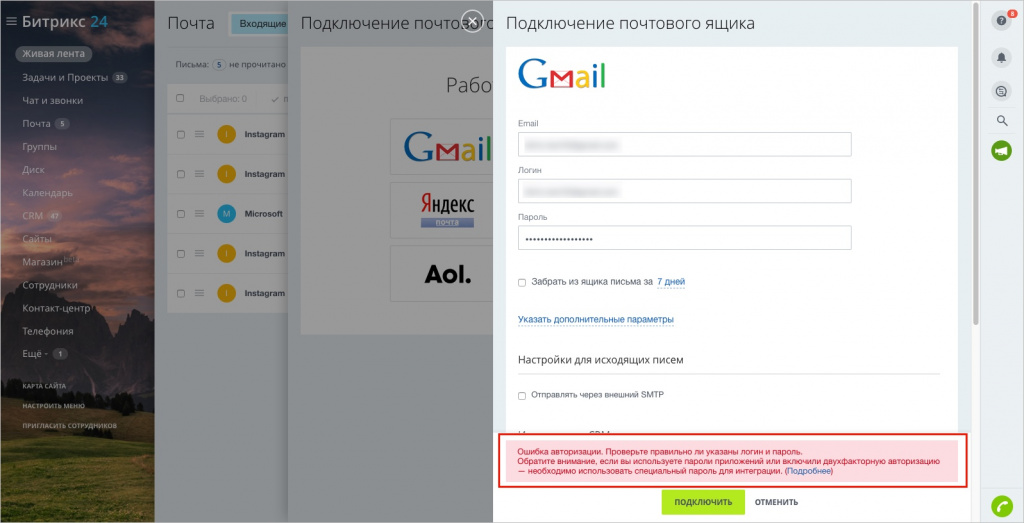
Ошибка может возникать как при подключении почтового ящика для входящих писем, так и для отправки писем через внешний SMTP.
Для решения этой ошибки необходимо:
-
Проверить корректность пароля.
-
Проверить, включена ли у вас двухэтапная аутентификация. Если включена, то либо отключите ее, либо воспользуйтесь специальным паролем для приложений.
-
На странице аккаунта Gmail разрешите небезопасным приложениям доступ к аккаунту на Gmail.
Убедитесь, что вы работаете именно под настраиваемым ящиком:
-
Откройте Gmail из браузера и войдите в аккаунт, почту которого вы подключаете. Обязательно выйдите из всех других аккаунтов.
Перейдите по ссылке и нажмите Продолжить или Подтвердить.
-
Важно, чтобы в пароле не использовались спецсимволы
#(решетка),^(степень) и кириллица.
Проверка данных настроек производится на стороне Gmail. Как нам сообщили в Google, проверка может занять от 10 минут до суток. Такой регламент Gmail, на который Битрикс24 не может влиять.
Спасибо, помогло!
Спасибо
Необязательно:
Оставить отзыв о статье
Уточните, пожалуйста, почему:
Это не то, что я ищу
Очень сложно и непонятно
Оставить отзыв о статье
SMTP или простой протокол передачи почты можно понимать как набор руководящих принципов связи, которые позволяют программному обеспечению передавать электронную почту через Интернет.
SMTP-сервер будет иметь адрес электронной почты, установленный почтовым клиентом или приложением. Как правило, адрес SMTP-сервера электронной почты можно найти в учетной записи вашего почтового клиента или в разделе настроек.
Но в последнее время у многих пользователей возникли проблемы с подключением своих учетных записей электронной почты с помощью метода SMTP. При попытке сделать это они столкнулись с ошибкой аутентификации SMTP.
Если вы также столкнулись с этой проблемой, продолжайте читать, чтобы узнать, как ее исправить.
Для чего используется SMTP-аутентификация?
Используя SMTP-клиент, пользователи могут входить в систему, используя любой механизм аутентификации, поддерживаемый сервером. В основном серверы отправки используют это, поскольку аутентификация обязательна для доступа к данным.
Аутентификация SMTP — это метод, с помощью которого пользователи интернет-провайдера идентифицируют себя на сервере электронной почты для отправки почты. Никто не может отправлять электронную почту через любой почтовый сервер по своему выбору; почтовые серверы разрешают отправку электронной почты только авторизованным пользователям.
Нужна ли мне аутентификация SMTP?
В настоящее время конфиденциальность является главной заботой людей. Каждый, кто использует почтовый сервер, стремится оставаться анонимным, и аутентификация SMTP делает это.
Если вы не используете SMTP-аутентификацию, потенциальный хакер может обмануть вас. Они могут получить доступ к вашему почтовому серверу, отправлять несанкционированные электронные письма о продажах и запрашивать личную информацию у получателя для кражи личных данных.
Как аутентифицировать мой SMTP-сервер?
- Откройте Gmail, щелкните значок шестеренки вверху и выберите «Все настройки».
- Перейдите в «Учетные записи и импорт» и нажмите «Добавить другой адрес электронной почты».
- Введите свое имя и адрес электронной почты и снимите флажок Считать псевдонимом.
- На следующем экране введите SMTP-сервер, указанный в электронном письме с подтверждением AuthSMTP, введите имя пользователя и пароль AuthSMTP, проверьте защищенное соединение с использованием TLS и нажмите «Добавить учетную запись».
- Теперь вы получите электронное письмо с кодом подтверждения. Введите код и нажмите «Подтвердить».
- И это сделано! Теперь вы успешно аутентифицировали свой SMTP-сервер. Новая учетная запись отправителя указана в разделе «Отправить почту».
Как исправить ошибку аутентификации SMTP?
1. Проверьте свои учетные данные электронной почты
Ошибка аутентификации SMTP 535 может возникнуть, если пользователь ввел неверные учетные данные для входа на портале своих поставщиков услуг электронной почты. Обычно люди используют то же имя пользователя и пароль, что и их адрес электронной почты, для входа на свой почтовый сервер.
Но некоторые SMTP-серверы запрашивают другой набор учетных данных, чем учетная запись электронной почты. Чтобы решить эту проблему, введите правильные учетные данные для входа или попробуйте сбросить пароль.
2. Проверьте, не отключен ли ваш аккаунт
Такие проблемы, как рассылка спама и платежные взносы, иногда могут привести к отключению вашей учетной записи. Отключенная учетная запись может быть причиной возникновения ошибки аутентификации SMTP.
В результате вам следует проверить статус своей учетной записи, чтобы убедиться, что она активна. Если у вас возникнут какие-либо проблемы, пожалуйста, свяжитесь со службой поддержки вашего сервера.
3. Проверьте, не отключено ли SMTP-соединение вашим поставщиком услуг электронной почты.
Это может происходить очень редко, но иногда поставщики услуг могут отключить SMTP-соединение из-за некоторых ошибок на сервере. В этом случае попробуйте обратиться к поставщику услуг электронной почты, чтобы повторно включить аутентификацию SMTP.
На каких платформах может возникать ошибка аутентификации SMTP и как ее исправить?
Ниже приведен список всех платформ, на которых возникает ошибка проверки подлинности SMTP при сканировании на электронную почту, и способы их устранения:
- Ошибка проверки подлинности SMTP в Office 365: снимите флажок Проверка подлинности SMTP в Office 365, а затем снова включите ее. Подождите 10 минут, чтобы изменения вступили в силу.
- Ошибка аутентификации SMTP в Outlook: наиболее вероятная причина — неправильная конфигурация SMTP. Следовательно, в большинстве случаев проверка конфигурации может решить эту проблему.
- Ошибка аутентификации SMTP в Gmail. Эта проблема может возникнуть при подключении почтового ящика для входящей почты или при отправке исходящей почты с использованием внешнего SMTP. Проверьте, правильно ли вы ввели пароль и активировали ли двухфакторную аутентификацию.
- Ошибка аутентификации SMTP в Python: Google предотвращает попытки входа из приложений, которые не соответствуют современным требованиям безопасности. Рассмотрите возможность входа через браузер и повторите попытку запуска кода, если вы можете получить доступ к своей учетной записи.
- Ошибка проверки подлинности SMTP на принтере Canon. Это может произойти, если учетная запись, которую вы используете для подключения к SMTP-серверу, не имеет права на отправку в качестве адреса электронной почты, указанного в качестве отправителя.
- Ошибка аутентификации SMTP в Jotform: убедитесь, что в вашей учетной записи Office 365 включен SMTP. Вы можете подтвердить это у своего поставщика услуг или использовать инструмент проверки, чтобы убедиться, что SMTP работает правильно.
Вот как вы можете исправить ошибку аутентификации SMTP при входе в систему вашего поставщика услуг электронной почты.
Если методы устранения неполадок не помогли решить эту ошибку, это может быть проблема с портом SMTP. Будьте уверены, наш гид поможет вам это исправить.
Если у вас все еще есть какие-либо проблемы, не стесняйтесь оставлять комментарии ниже. Мы хотим услышать от вас.
Содержание
- 1 Как исправить ошибку при входе в аккаунт?
- 2 Что делать если просит войти в аккаунт гугл?
- 3 Как исправить аккаунт?
- 4 Что делать если не удалось связаться с серверами Google?
- 5 Что делать если в плей маркете выдает необходимо войти в аккаунт?
- 6 Почему я не могу войти в плей маркет?
- 7 Как войти в аккаунт если забыл пароль?
- 8 Как восстановить пароль Gmail Если ничего не помнишь?
- 9 Как войти в аккаунт гугл на телевизоре?
- 10 Как изменить аккаунт на телефоне?
- 11 Как изменить аккаунт в телефоне?
- 12 Как изменить электронную почту на своем телефоне?
- 13 Что такое ошибка при получении данных с сервера DF Dferh 01?
- 14 Как загрузить плей маркет?
Как исправить ошибку при входе в аккаунт?
Как избавиться от ошибки «Необходимо войти в аккаунт Google»
- зайдите в «Настройки», перейдите в «Диспетчер приложений» и выберите вкладку «Все»;
- найдите в списке «Play Market» и нажмите «Очистить данные» (при этом должен удалиться и кэш приложения).
- Удаление обновлений Play Market.
Что делать если просит войти в аккаунт гугл?
Ошибка «Необходимо войти в аккаунт Google» в Play Маркете. Что делать?
- Просто удалите свой аккаунт Google. Ошибка может быть обычной проверкой, которая иногда инициируется после обновления Google Play. …
- Стереть данные Google Play. …
- Удалить обновления Play Маркета
Как исправить аккаунт?
Это ограничение не распространяется на аккаунты, созданные менее двух недель назад.
- На телефоне или планшете Android откройте приложение «Настройки» .
- Выберите Google. Управление аккаунтом Google.
- В верхней части экрана нажмите Личные данные.
- В разделе «Профиль» выберите Имя «Изменить» . …
- Введите имя и нажмите Готово.
Что делать если не удалось связаться с серверами Google?
Исправление ошибки «Не удается связаться с серверами Гугл»
- Очистка кэша Андроид
- Исправление даты и времени
- Некорректные DNS-сервера
- Удаление сбойных приложений
- Создание учетной записи
- Проверка hosts на ошибки
- Сброс через Recovery.
- Другие способы исправления
Что делать если в плей маркете выдает необходимо войти в аккаунт?
Ошибка: «Необходимо войти в аккаунт Google» в Play Market. Что делать?
- Перезагрузите устройство
- Удалите аккаунт Google с устройства
- Удалите данные и кэш для Play Market.
- Удалите обновления Google Play.
Почему я не могу войти в плей маркет?
Очистите кеш и удалите данные Play Маркета
- Откройте настройки устройства .
- Нажмите Приложения и уведомления Показать все приложения.
- Прокрутите список вниз и выберите «Play Маркет» .
- Нажмите Хранилище Очистить кеш.
- Выберите Стереть данные.
- Откройте Play Маркет и попробуйте скачать приложение ещё раз.
Как войти в аккаунт если забыл пароль?
Если у вас есть все необходимые данные, для восстановления пароля гугл аккаунта следует выполнить несколько простых шагов: Перейти на Google Account Recovery и в открывшемся окне выбираем строку «Я не помню пароль». Затем введите адрес электронной почты аккаунта, который хотите восстановить и нажмите «Продолжить».
Как восстановить пароль Gmail Если ничего не помнишь?
Как восстановить пароль Gmail с помощью специальной формы
- Введите ваш логин/адрес электронной почты. Нажмите «Забыли пароль». …
- Введите в командной строке браузера google.com/accounts/recovery/. Вместо пароля выберите «Другой вопрос».
Как войти в аккаунт гугл на телевизоре?
Нажмите кнопку HOME на пульте дистанционного управления телевизора. Перейдите в раздел Настройки. Выберите Добавить учетную запись в категории Личные данные или Учетные записи. После отображения на экране окна с выбором типа аккаунта выберите Google.
Как изменить аккаунт на телефоне?
Зайдите первым делом в настройки.
- Найдите раздел «Аккаунты» и нажмите «Добавить аккаунт».
- Далее выберите аккаунт Google.
- Теперь выберите новый аккаунт или существующий. …
- Введите данные от второго аккаунта.
- Производится вход в систему.
- Добавьте данные для оплаты приложений или контента или просто пропустите этот шаг.
Как изменить аккаунт в телефоне?
За подробной информацией обратитесь к производителю устройства.
- Откройте настройки телефона.
- Выберите Аккаунты. …
- В нижней части экрана нажмите Добавить аккаунт.
- Выберите тип аккаунта.
- Чтобы добавить аккаунт Google, нажмите Google. …
- Чтобы добавить другой личный аккаунт, выберите Личный (IMAP) или Личный (POP3).
Как изменить электронную почту на своем телефоне?
Шаг 1. Проверьте, можно ли изменить адрес
- На телефоне или планшете Android откройте приложение «Настройки» Google Аккаунт Google.
- В верхней части экрана нажмите Личная информация.
- В разделе «Контактная информация» выберите Адрес электронной почты.
- Нажмите Адрес электронной почты аккаунта Google.
Что такое ошибка при получении данных с сервера DF Dferh 01?
Если в безопасном режиме приложения из Play Маркет устанавливаются без ошибки DF-DFERH-01 можно предположить, что виноваты какие-то дополнительные приложения на телефоне, чаще всего это: антивирусы и другие средства защиты Android, программы для очистки памяти телефона, VPN, любые ускорители загрузки и работы, …
Как загрузить плей маркет?
Как запустить Play Маркет
- Откройте раздел «Приложения» на устройстве.
- Выберите Play Маркет .
- Откроется приложение, в котором вы сможете искать, выбирать и скачивать контент.
Gmail обеспечивает несколько уровней безопасности для защиты учетных записей пользователей. Когда вы входите в систему с нового устройства, Google отправит сообщение на одно из ваших зарегистрированных устройств и попросит вас выполнить задачу проверки, чтобы подтвердить, что вы действительно входите в систему.
Такой уровень безопасности имеет смысл, учитывая, что учетная запись Gmail или Google часто связана с целым рядом других служб. Когда вы входите в систему на новом устройстве, часто бывает недостаточно пароля, поэтому вам нужно предоставить дополнительную проверку, чтобы получить доступ к своим электронным письмам или файлам.
Не могу войти в Google
Процесс входа в Gmail в большинстве случаев прост; введите свой адрес электронной почты и введите пароль. Вы будете использовать одну и ту же страницу входа независимо от того, входите ли вы в личную учетную запись Gmail или в электронную почту Google Workspace.
Если вам не удается войти в свою учетную запись Gmail или Google со страницы входа в Gmail, попробуйте следующие исправления.
Проверьте электронную почту и пароль
Убедитесь, что вы вводите правильный адрес электронной почты и пароль. Электронный адрес, который вы вводите, также должен включать домен, например, вы также должны ввести @gmail.com.
Убедитесь, что пароль правильный. Если у вас есть пароль, хранящийся в диспетчере паролей или в данных автозаполнения вашего браузера, найдите его, чтобы убедиться, что вы ввели его правильно.
Проверьте статус службы.
Проверьте, работает ли Gmail, посетив страницу статуса службы Google. Вам также следует попробовать войти в Gmail из его мобильных приложений. Если вы можете использовать мобильное приложение Gmail для входа в систему, то проблемы со входом могут быть связаны с вашим браузером.
Очистите файлы cookie и кеш
Попробуйте очистить файлы cookie и кеш вашего браузера. Часто проблемы с этими файлами могут помешать Gmail войти в вашу учетную запись.
- Откройте ваш браузер.
- Посетите настройки браузера.
- Очистите файлы cookie и кеш.
- Перезагрузите браузер.
- Попробуйте войти в Gmail.
Проверьте устройства на наличие подтверждения по электронной почте
Если вы входите в систему на новом устройстве, возможно, вы получили сообщение от Gmail на одном из зарегистрированных устройств, например, на телефоне, на котором установлено и настроено приложение Gmail. Сообщение будет использовано для подтверждения вашего логина.
- Откройте приложение Gmail.
- Найдите сообщение от Gmail о новом входе в систему.
- Коснитесь номера, указанного в сообщении, чтобы подтвердить вход.
Попробуйте другой браузер или профиль браузера
Браузеры могут столкнуться с проблемами и помешать вам получить доступ к некоторым или всем веб-сайтам. Попробуйте использовать другой браузер для входа в Gmail. Если ваш браузер поддерживает несколько профилей, попробуйте создать новый профиль и использовать его для входа в Gmail.
Восстановить аккаунт
Возможно, вы ввели неправильный пароль. В этом случае вы можете попробовать восстановить свою учетную запись и сбросить пароль.
- Посетите Gmail.
- Щелкните Забыл адрес электронной почты.
- Введите либо свой номер телефона, либо адрес электронной почты, который вы помните.
- Введите свое имя и фамилию.
- Gmail сообщит вам, удалось ли найти письмо. В противном случае проблема заключается в том, что вы ввели неправильный адрес электронной почты.
- Если адрес электронной почты правильный, вы можете восстановить пароль.
- Gmail отправит проверочный код на ваше мобильное устройство (или другое зарегистрированное устройство).
- Введите код и установите новый пароль.
Заключение
Учетная запись Gmail или Google — это шлюз к большому количеству информации и данных для пользователя.
Крайне важно серьезно относиться к безопасности учетной записи. Google может немного переборщить со своими методами проверки, но это всегда лучше, чем просто войти в учетную запись Gmail.
Большинство проблем со страницей входа в Gmail связано с проверкой и паролями. Сама страница редко отключается.
Пробую отправить почту по SMTP через Google Gmail.com используя PhpMailer на языке PHP. Почему то возникает ошибка авторизации. Хотя через Яндекс, Майл и HotMail от Microsoft нормально отправляется.
Использую примерно следующий код
<?php
use PHPMailerPHPMailerPHPMailer;
use PHPMailerPHPMailerSMTP;
use PHPMailerPHPMailerException;
require "vendor/autoload.php";
$mail = new PHPMailer(true);
try {
$mail->SMTPDebug = SMTP::DEBUG_SERVER;
$mail->isSMTP();
$mail->Host = "smtp.gmail.com";//Сервер SMTP gmail
$mail->SMTPAuth = true;
$mail->Username = "gmaillogin@gmail.com";//В документации Google указано что логин это адрес вместе с собакой
$mail->Password = "password";//Пароль
$mail->SMTPSecure = PHPMailer::ENCRYPTION_STARTTLS;//Указываем что TLS
$mail->Port = 587;
$mail->setFrom("gmaillogin@gmail.com","От кого отправляю");
$mail->addAddress("kudaotpravlyau@yandex.ru","");//Кому отправляем письмо
$mail->isHTML(true);//Письмо в формате HTML
$mail->Subject = "Тема сообщения";
$mail->Body = "Содержание сообщения";
$mail->AltBody = "Альтернативное содержание сообщения";
$mail->send();
echo 'Сообщение отправлено';
} catch (Exception $e) {
echo "Ошибка отправки: {$mail->ErrorInfo}";
}Согласно информации размещённой на сайте google SMTP должен работать именно так, вот ссылка https://support.google.com/mail/answer/7126229 при этом в Интернете есть посты что необходимо использовать протокол OAuth 2(может быть это не совсем к этому вопросу)
На всякий случай я обновил PHPMailer, код который я привёл выше уже версии скачанной с помощью composer хотя до недавнего времени я пользовался довольно старой библиотекой PHPMailer подключаемой по require_once
Странно что при отладке SMTP сервер Gmail ругается на неверный логин или пароль. Но я несколько раз перепроверил они указаны правильно. Может быть в Gmail нужно где то предварительно включить поддержку отправки по SMTP?
Для тех кто по статье будет настраивать отправку почты на серверах яндекса, майла или microsoft: у майкрософта(live.com и hotmail.com) настройки полностью идентичные. Для майл и яндекс уберите TLS, в хосте добавьве ssl://smtp.далее_адрес_сервера и порт 465 в остальном настройки такие же.
Так же после включения переключателя небезопасных приложений по ссылке https://myaccount.google.com/lesssecureapps ничего не изменилось, по прежнему ошибка авторизации.
Вот лог дебагера PHPMailer:
2020-04-26 20:58:58 SERVER -> CLIENT: 220 smtp.gmail.com ESMTP x21sm8657596ljm.74 — gsmtp
2020-04-26 20:58:58 CLIENT -> SERVER: EHLO [здесь хост сервера]
2020-04-26 20:58:58 SERVER -> CLIENT: 250-smtp.gmail.com at your service, [62.109.23.192]250-SIZE 35882577250-8BITMIME250-STARTTLS250-ENHANCEDSTATUSCODES250-PIPELINING250-CHUNKING250 SMTPUTF8
2020-04-26 20:58:58 CLIENT -> SERVER: STARTTLS
2020-04-26 20:58:58 SERVER -> CLIENT: 220 2.0.0 Ready to start TLS
2020-04-26 20:58:58 CLIENT -> SERVER: EHLO [здесь хост сервера]
2020-04-26 20:58:58 SERVER -> CLIENT: 250-smtp.gmail.com at your service, [62.109.23.192]250-SIZE 35882577250-8BITMIME250-AUTH LOGIN PLAIN XOAUTH2 PLAIN-CLIENTTOKEN OAUTHBEARER XOAUTH250-ENHANCEDSTATUSCODES250-PIPELINING250-CHUNKING250 SMTPUTF8
2020-04-26 20:58:58 CLIENT -> SERVER: AUTH LOGIN
2020-04-26 20:58:58 SERVER -> CLIENT: 334 VXNlcm5hbWU6
2020-04-26 20:58:58 CLIENT -> SERVER: [credentials hidden]
2020-04-26 20:58:58 SERVER -> CLIENT: 334 UGFzc3dvcmQ6
2020-04-26 20:58:58 CLIENT -> SERVER: [credentials hidden]
2020-04-26 20:58:59 SERVER -> CLIENT: 535-5.7.8 Username and Password not accepted. Learn more at535 5.7.8 https://support.google.com/mail/?p=BadCredentials x21sm8657596ljm.74 — gsmtp
2020-04-26 20:58:59 SMTP ERROR: Password command failed: 535-5.7.8 Username and Password not accepted. Learn more at535 5.7.8 https://support.google.com/mail/?p=BadCredentials x21sm8657596ljm.74 — gsmtp
SMTP Error: Could not authenticate.
2020-04-26 20:58:59 CLIENT -> SERVER: QUIT
2020-04-26 20:58:59 SERVER -> CLIENT: 221 2.0.0 closing connection x21sm8657596ljm.74 — gsmtp
SMTP Error: Could not authenticate.
Message could not be sent. Mailer Error: SMTP Error: Could not authenticate.
Changing browsers is the easiest ways to solve this issue
by Matthew Adams
Matthew is a freelancer who has produced a variety of articles on various topics related to technology. His main focus is the Windows OS and all the things… read more
Updated on November 25, 2022
Reviewed by
Vlad Turiceanu
Passionate about technology, Windows, and everything that has a power button, he spent most of his time developing new skills and learning more about the tech world. Coming… read more
- A frequent error that prevents users from checking their mail can’t sign into a Gmail account.
- Switching to a different browser is the quickest way to fix this issue.
- Sometimes, you need to clear your cache to fix this problem.
XINSTALL BY CLICKING THE DOWNLOAD FILE
This software will repair common computer errors, protect you from file loss, malware, hardware failure and optimize your PC for maximum performance. Fix PC issues and remove viruses now in 3 easy steps:
- Download Restoro PC Repair Tool that comes with Patented Technologies (patent available here).
- Click Start Scan to find Windows issues that could be causing PC problems.
- Click Repair All to fix issues affecting your computer’s security and performance
- Restoro has been downloaded by 0 readers this month.
A Gmail account is, in fact, a Google Account, as users receive their email addresses when they’ve set up Google Accounts. However, many reported that they can’t sign into Gmail.
Sometimes users might even get Something that went wrong Gmail error when they try to log in.
This can be a problem, but luckily, a couple of solutions can help you if you can’t sign into your Google Account.
Why can’t I log into my Gmail account?
There are multiple reasons for this issue. First, it’s possible that your password isn’t correct or your account is hacked, so be sure to reset your account password.
Issues with the browser can cause login problems as well. Try clearing your cache or resetting your browser. Alternatively, you can switch to a more reliable web browser.
How do I force a Gmail account to sign in?
There is no way to force a Gmail account to sign in without the correct password. This is all to protect you from hackers and data theft.
Can’t sign into Gmail forgot the password
If you forgot your password, you’d need to recover your email. We explained in detail how to do that in Solution 3, so check it out for in-depth instructions.
The process is simple; you just need to enter your recovery email or phone, and you’ll get instructions on how to create a new password for your Gmail account.
Some users reported that Gmail is not receiving emails, and we covered that in detail in a separate guide, so you should check it out.
Why is my email not accepting my password?
This answer might be a bit frustrating, but your email not accepting your password is the most apparent reason you are entering the wrong one.
It can be because you are not typing it correctly or using the wrong letter case. Another cause might be that you are using a saved password on your browser after recently changing the password.
How do I fix the Google Account sign-in problem?
- Why can’t I log into my Gmail account?
- How do I fix the Google Account sign-in problem?
- 1. Try a different browser
- 2. Is Gmail down?
- 3. Reset the Gmail Login
- 4. Clear the browser data
- 5. Reset the browser
- 6. Check that JavaScript is enabled
- 7. Switch to Google DNS
1. Try a different browser
If you keep having this issue, try opening Gmail in a different browser. We strongly suggest Opera, which is safer and less prone to possible errors.
This is an overall better browser, and it comes with tracking protection. In addition, there’s a built-in ad blocker that clears any distractions out of the way.
The essential advantage over many other browsers is the built-in free VPN for extra security and privacy protection.
Some PC issues are hard to tackle, especially when it comes to corrupted repositories or missing Windows files. If you are having troubles fixing an error, your system may be partially broken.
We recommend installing Restoro, a tool that will scan your machine and identify what the fault is.
Click here to download and start repairing.
For those unaware, a virtual private network reroutes all your Internet traffic through other safe servers worldwide, concealing your identity on the web and even from your ISP.
Try Opera and its excellent user interface for free to convince yourself.

Opera
Avoid any possible errors by switching your browser to Opera. It’s fast, ad-free, and protects your privacy with the free, built-in VPN
2. Is Gmail down?
What should I do if Google won’t let me sign in? The Gmail service might be down when users can’t log in to Google’s webmail. To check, open the G Suite Status Dashboard page shown in the snapshot below.
That page will highlight if there’s a service outage for Gmail. If the Gmail service is down, wait for Google to fix it.
3. Reset the Gmail Login
- Open the Google Account Recovery page in a browser.
- Enter the Gmail email address for the account that doesn’t sign in.
- Alternatively, users can click on Forgot email if they can’t remember that.
- Users can enter a phone number associated with the email address or another email address (with alternative webmail) provided upon establishing the Gmail account.
- Fill out the name details.
- Click Send to receive a verification code at the alternative email address.
- Open the email sent that includes the verification code.
- Enter the verification code received, and click the Next button.
- Users can reset their Google Account passwords by clicking on the Forgot password.
4. Clear the browser data
The next instructions will help you clear the browsing data like cookies and cache on your browser, with the purpose of fixing can’t sign into Gmail issue.
1. Clear the browser data in Chrome by pressing that browser’s Ctrl + Shift + Del hotkey.
2. Click the Advanced tab on the Clear browsing data window.
3. Select the All time option on the Time range drop-down menu.
4. Select the Browser history, Cached images and files, Cookies and other site data, Passwords, and other sign-in data checkboxes.
5. Click the Clear data button.
Remember to restart your browser after clearing the data to sync the changes.
- How to print Gmail emails when Gmail won’t print
- Outlook Keeps Asking for Gmail Password [3 Quick Fixes]
- Windows Live Mail Not Working With Gmail: Fix
- Fix: Server Denied POP3 Access for Username and Password
5. Reset the browser
- Click the Menu button and select Settings.
- Select Reset and clean up.
- Click the Restore settings to their original defaults option, and press the Reset settings button.
6. Check that JavaScript is enabled
- JavaScript must be on for users to sign in to and utilize Gmail.
- Type the following line in the browser’s URL bar and press Return:
chrome://settings - In the left pane, go to Privacy and Security.
- Click Site settings to open further options.
- Then click JavaScript.
- Click the Sites can use Javascript.
If you can’t sign into Gmail on Chromebook, you need to enable all the necessary components and check if that helps.
7. Switch to Google DNS
- Press the Windows key + S hotkey.
- Enter network in the search box, and click on View network connections.
- Right-click the network connection on the Control Panel window and select Properties.
- Double-click Internet Protocol Version 4 to open the window shown directly below.
- Select the Use the following DNS server addresses radio button.
- Enter 8.8.8.8 in the Preferred DNS server box.
- Enter 8.8.4.4 in the Alternative DNS server box.
- Click the OK buttons.
8. Switch to a third-party email client
If you can’t sign into Gmail on Outlook, we recommend switching to an alternative Windows 10 email client such as Mailbird.
Many options on the market are similar to Gmail. You won’t have to change your email address, as these tools are for opening and managing your emails.
Dedicated email clients usually allow you to log in to multiple email addresses and access all your messages from one UI.
Good email clients integrate great search tools that help you find any lost email by typing a few keywords. On top of that, many of them include OCR, which also allows you to search for images.
If you decide to change your email client, pay attention to the security and privacy of the service. Keeping your data private is one of the essential things a good email client should have in place.
The resolutions above will usually fix Gmail login issues. However, some of those fixes might also be handy for users who can’t log in to other Google services.
Still having issues? Fix them with this tool:
SPONSORED
If the advices above haven’t solved your issue, your PC may experience deeper Windows problems. We recommend downloading this PC Repair tool (rated Great on TrustPilot.com) to easily address them. After installation, simply click the Start Scan button and then press on Repair All.
Newsletter
У наших клиентов иногда появляется ошибка авторизации с почтой Gmail:
Ошибка авторизации. Проверьте правильно ли указаны логин и пароль. Обратите внимание, если вы используете пароли приложений или включили двухфакторную авторизацию — необходимо использовать специальный пароль для интеграции. (NO [AUTHENTICATIONFAILED] Invalid credentials (Failure)).
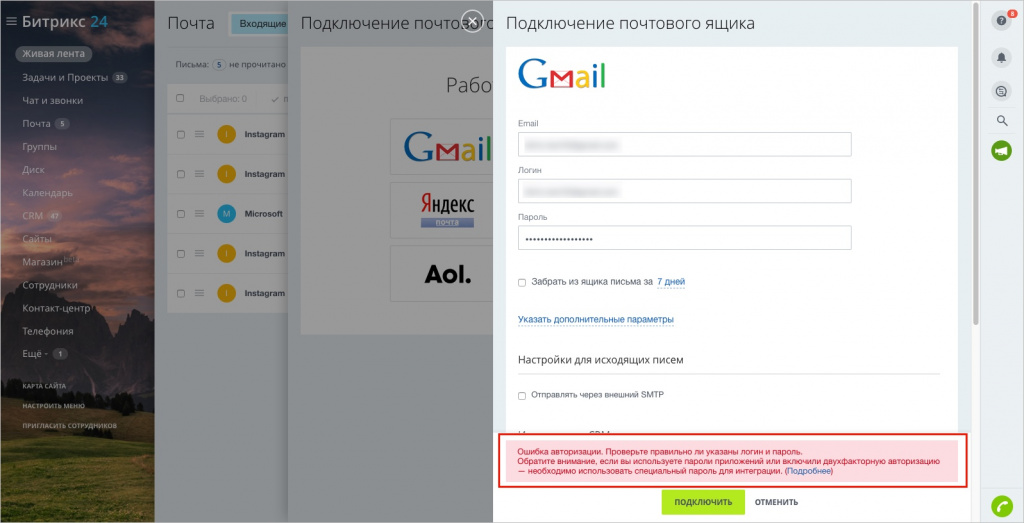
Ошибка может возникать как при подключении почтового ящика для входящих писем, так и для отправки писем через внешний SMTP.
Для решения этой ошибки необходимо:
-
Проверить корректность пароля.
-
Проверить, включена ли у вас двухэтапная аутентификация. Если включена, то либо отключите ее, либо воспользуйтесь специальным паролем для приложений.
-
На странице аккаунта Gmail разрешите небезопасным приложениям доступ к аккаунту на Gmail.
Убедитесь, что вы работаете именно под настраиваемым ящиком:
-
Откройте Gmail из браузера и войдите в аккаунт, почту которого вы подключаете. Обязательно выйдите из всех других аккаунтов.
Перейдите по ссылке и нажмите Продолжить или Подтвердить.
-
Важно, чтобы в пароле не использовались спецсимволы
#(решетка),^(степень) и кириллица.
Проверка данных настроек производится на стороне Gmail. Как нам сообщили в Google, проверка может занять от 10 минут до суток. 
Спасибо, помогло!
Спасибо 
Это не то, что я ищу
Написано очень сложно и непонятно
Есть устаревшая информация
Слишком коротко, мне не хватает информации
Мне не нравится, как это работает
Changing browsers is the easiest ways to solve this issue
by Matthew Adams
Matthew is a freelancer who has produced a variety of articles on various topics related to technology. His main focus is the Windows OS and all the things… read more
Updated on November 25, 2022
Reviewed by
Vlad Turiceanu
Passionate about technology, Windows, and everything that has a power button, he spent most of his time developing new skills and learning more about the tech world. Coming… read more
- A frequent error that prevents users from checking their mail can’t sign into a Gmail account.
- Switching to a different browser is the quickest way to fix this issue.
- Sometimes, you need to clear your cache to fix this problem.
XINSTALL BY CLICKING THE DOWNLOAD FILE
This software will repair common computer errors, protect you from file loss, malware, hardware failure and optimize your PC for maximum performance. Fix PC issues and remove viruses now in 3 easy steps:
- Download Restoro PC Repair Tool that comes with Patented Technologies (patent available here).
- Click Start Scan to find Windows issues that could be causing PC problems.
- Click Repair All to fix issues affecting your computer’s security and performance
- Restoro has been downloaded by 0 readers this month.
A Gmail account is, in fact, a Google Account, as users receive their email addresses when they’ve set up Google Accounts. However, many reported that they can’t sign into Gmail.
Sometimes users might even get Something that went wrong Gmail error when they try to log in.
This can be a problem, but luckily, a couple of solutions can help you if you can’t sign into your Google Account.
Why can’t I log into my Gmail account?
There are multiple reasons for this issue. First, it’s possible that your password isn’t correct or your account is hacked, so be sure to reset your account password.
Issues with the browser can cause login problems as well. Try clearing your cache or resetting your browser. Alternatively, you can switch to a more reliable web browser.
How do I force a Gmail account to sign in?
There is no way to force a Gmail account to sign in without the correct password. This is all to protect you from hackers and data theft.
Can’t sign into Gmail forgot the password
If you forgot your password, you’d need to recover your email. We explained in detail how to do that in Solution 3, so check it out for in-depth instructions.
The process is simple; you just need to enter your recovery email or phone, and you’ll get instructions on how to create a new password for your Gmail account.
Some users reported that Gmail is not receiving emails, and we covered that in detail in a separate guide, so you should check it out.
Why is my email not accepting my password?
This answer might be a bit frustrating, but your email not accepting your password is the most apparent reason you are entering the wrong one.
It can be because you are not typing it correctly or using the wrong letter case. Another cause might be that you are using a saved password on your browser after recently changing the password.
How do I fix the Google Account sign-in problem?
- Why can’t I log into my Gmail account?
- How do I fix the Google Account sign-in problem?
- 1. Try a different browser
- 2. Is Gmail down?
- 3. Reset the Gmail Login
- 4. Clear the browser data
- 5. Reset the browser
- 6. Check that JavaScript is enabled
- 7. Switch to Google DNS
- 8. Switch to a third-party email client
1. Try a different browser
If you keep having this issue, try opening Gmail in a different browser. We strongly suggest Opera, which is safer and less prone to possible errors.
This is an overall better browser, and it comes with tracking protection. In addition, there’s a built-in ad blocker that clears any distractions out of the way.
The essential advantage over many other browsers is the built-in free VPN for extra security and privacy protection.
Some PC issues are hard to tackle, especially when it comes to corrupted repositories or missing Windows files. If you are having troubles fixing an error, your system may be partially broken.
We recommend installing Restoro, a tool that will scan your machine and identify what the fault is.
Click here to download and start repairing.
For those unaware, a virtual private network reroutes all your Internet traffic through other safe servers worldwide, concealing your identity on the web and even from your ISP.
Try Opera and its excellent user interface for free to convince yourself.

Opera
Avoid any possible errors by switching your browser to Opera. It’s fast, ad-free, and protects your privacy with the free, built-in VPN
2. Is Gmail down?
What should I do if Google won’t let me sign in? The Gmail service might be down when users can’t log in to Google’s webmail. To check, open the G Suite Status Dashboard page shown in the snapshot below.
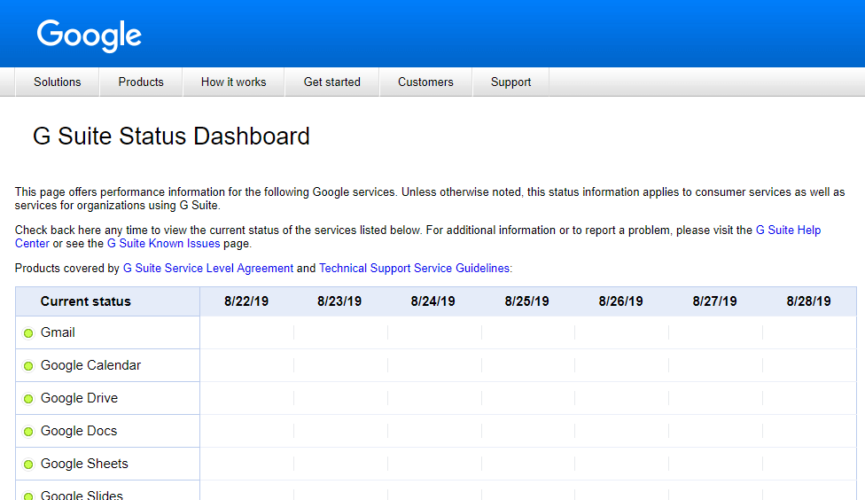
That page will highlight if there’s a service outage for Gmail. If the Gmail service is down, wait for Google to fix it.
3. Reset the Gmail Login
- Open the Google Account Recovery page in a browser.
- Enter the Gmail email address for the account that doesn’t sign in.
- Alternatively, users can click on Forgot email if they can’t remember that.
- Users can enter a phone number associated with the email address or another email address (with alternative webmail) provided upon establishing the Gmail account.
- Fill out the name details.
- Click Send to receive a verification code at the alternative email address.
- Open the email sent that includes the verification code.
- Enter the verification code received, and click the Next button.
- Users can reset their Google Account passwords by clicking on the Forgot password.
4. Clear the browser data
The next instructions will help you clear the browsing data like cookies and cache on your browser, with the purpose of fixing can’t sign into Gmail issue.
1. Clear the browser data in Chrome by pressing that browser’s Ctrl + Shift + Del hotkey.
2. Click the Advanced tab on the Clear browsing data window.
3. Select the All time option on the Time range drop-down menu.
4. Select the Browser history, Cached images and files, Cookies and other site data, Passwords, and other sign-in data checkboxes.
5. Click the Clear data button.
Remember to restart your browser after clearing the data to sync the changes.
- How to print Gmail emails when Gmail won’t print
- Outlook Keeps Asking for Gmail Password [3 Quick Fixes]
- Yahoo Mail Not Receiving Emails? Here’s What to do
- Fix: System.Data.SqlClient.SqlException (0x80131904)
5. Reset the browser
- Click the Menu button and select Settings.
- Select Reset and clean up.
- Click the Restore settings to their original defaults option, and press the Reset settings button.
6. Check that JavaScript is enabled
- JavaScript must be on for users to sign in to and utilize Gmail.
- Type the following line in the browser’s URL bar and press Return:
chrome://settings - In the left pane, go to Privacy and Security.
- Click Site settings to open further options.
- Then click JavaScript.
- Click the Sites can use Javascript.
If you can’t sign into Gmail on Chromebook, you need to enable all the necessary components and check if that helps.
7. Switch to Google DNS
- Press the Windows key + S hotkey.
- Enter network in the search box, and click on View network connections.
- Right-click the network connection on the Control Panel window and select Properties.
- Double-click Internet Protocol Version 4 to open the window shown directly below.
- Select the Use the following DNS server addresses radio button.
- Enter 8.8.8.8 in the Preferred DNS server box.
- Enter 8.8.4.4 in the Alternative DNS server box.
- Click the OK buttons.
8. Switch to a third-party email client
If you can’t sign into Gmail on Outlook, we recommend switching to an alternative Windows 10 email client such as Mailbird.
Many options on the market are similar to Gmail. You won’t have to change your email address, as these tools are for opening and managing your emails.
Dedicated email clients usually allow you to log in to multiple email addresses and access all your messages from one UI.
Good email clients integrate great search tools that help you find any lost email by typing a few keywords. On top of that, many of them include OCR, which also allows you to search for images.
If you decide to change your email client, pay attention to the security and privacy of the service. Keeping your data private is one of the essential things a good email client should have in place.
The resolutions above will usually fix Gmail login issues. However, some of those fixes might also be handy for users who can’t log in to other Google services.
Still having issues? Fix them with this tool:
SPONSORED
If the advices above haven’t solved your issue, your PC may experience deeper Windows problems. We recommend downloading this PC Repair tool (rated Great on TrustPilot.com) to easily address them. After installation, simply click the Start Scan button and then press on Repair All.
У наших клиентов иногда появляется ошибка авторизации с почтой Gmail:
Ошибка авторизации. Проверьте правильно ли указаны логин и пароль. Обратите внимание, если вы используете пароли приложений или включили двухфакторную авторизацию — необходимо использовать специальный пароль для интеграции. (NO [AUTHENTICATIONFAILED] Invalid credentials (Failure)).
Ошибка может возникать как при подключении почтового ящика для входящих писем, так и для отправки писем через внешний SMTP.
Для решения этой ошибки необходимо:
1. Проверить корректность пароля.
2. Вам необходимо убедится, что в настройках аккаунта Gmail, включен протокол IMAP. Поскольку Google, даже после включения IMAP, старается обеспечить максимальную безопасность аккаунта, то часто блокирует запросы, поступающие не из почтовых клиентов.
3. Проверить, включена ли у вас двухэтапная аутентификация. Если включена, то либо отключите ее, либо воспользуйтесь специальным паролем для приложений.
4. На странице аккаунта Gmail разрешите небезопасным приложениям доступ к аккаунту на Gmail.
Убедитесь, что вы работаете именно под настраиваемым ящиком:
5. Откройте Gmail из браузера и войдите в аккаунт, почту которого вы подключаете. Обязательно выйдите из всех других аккаунтов.
Перейдите по ссылке и нажмите Продолжить или Подтвердить.
6. Важно, чтобы в пароле не использовались спецсимволы # (решетка), ^ (степень) и кириллица.
Проверка данных настроек производится на стороне Gmail. Как нам сообщили в Google, проверка может занять от 10 минут до суток. 
ПРОМОКОД CRM БИТРИКС 24
ABUSOL5GB
Промокод дает вашему Битрикс24 дополнительно 5Гб места в облаке сроком на 1 год. Это в 2 раза больше, чем доступно на бесплатном тарифе по-умолчанию. Применяется только для бесплатных тарифов.
Как применить
Читайте другие статьи в нашем разделе FAQ (ЧАВО)
Мы создали для вас специальный раздел сайта, в который включены наиболее часто встречающиеся вопросы и ответы на них. Добро пожаловать!
Читать
КОГДА НУЖНА И КОГДА НЕ НУЖНА CRM? ДЕЛАЕМ ВЫВОДЫ.
Прежде, чем выбирать CRM-систему, нужно понять, нужна ли она в принципе вашему бизнесу.
ЧТО МНЕ ДАСТ ВНЕДРЕНИЕ СRM?
Внедрив CRM, вы, как директор или собственник бизнеса, реализуете два своих главных желания
КАКИЕ ПРОБЛЕМЫ РЕШАЕТ CRM?
CRM помогает устранить подводные камни, которые есть почти в каждой компании, и повысить прибыль.
ЧЕК-ЛИСТ – ПОЧЕМУ ВАМ НУЖНА CRM
Если у вас есть отдел продаж. Если в нем работает минимум 2 менеджера. Если цикл сделки длится минимум 2 дня. Значит ваш бизнес просто не сможет развиваться нормально без CRM-системы. Хотите докажу?